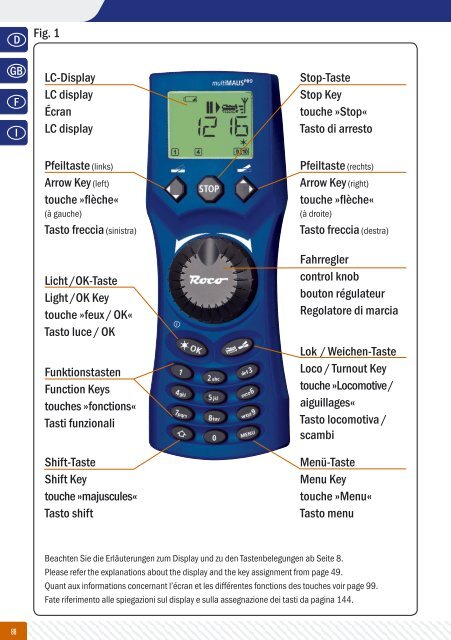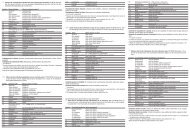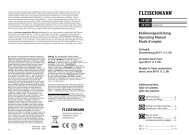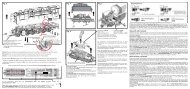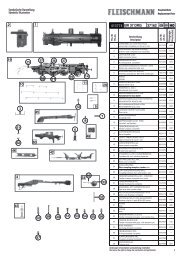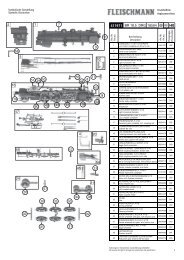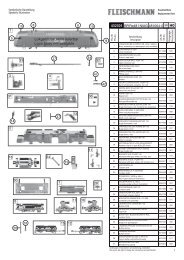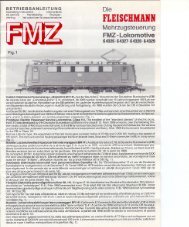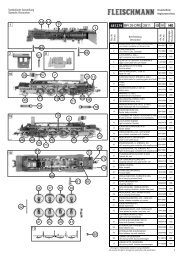Tasti - Fleischmann
Tasti - Fleischmann
Tasti - Fleischmann
You also want an ePaper? Increase the reach of your titles
YUMPU automatically turns print PDFs into web optimized ePapers that Google loves.
88<br />
Fig. 1<br />
LC-Display<br />
LC display<br />
Écran<br />
LC display<br />
Pfeiltaste (links)<br />
Arrow Key (left)<br />
touche »flèche«<br />
(à gauche)<br />
Tasto freccia (sinistra)<br />
Licht /OK-Taste<br />
Light /OK Key<br />
touche »feux / OK«<br />
Tasto luce / OK<br />
Funktionstasten<br />
Function Keys<br />
touches »fonctions«<br />
<strong>Tasti</strong> funzionali<br />
Shift-Taste<br />
Shift Key<br />
touche »majuscules«<br />
Tasto shift<br />
Stop-Taste<br />
Stop Key<br />
touche »Stop«<br />
Tasto di arresto<br />
Pfeiltaste (rechts)<br />
Arrow Key (right)<br />
touche »flèche«<br />
(à droite)<br />
Tasto freccia (destra)<br />
Fahrregler<br />
control knob<br />
bouton régulateur<br />
Regolatore di marcia<br />
Lok / Weichen-Taste<br />
Loco / Turnout Key<br />
touche »Locomotive /<br />
aiguillages«<br />
Tasto locomotiva /<br />
scambi<br />
Menü-Taste<br />
Menu Key<br />
touche »Menu«<br />
Tasto menu<br />
Beachten Sie die Erläuterungen zum Display und zu den Tastenbelegungen ab Seite 8.<br />
Please refer the explanations about the display and the key assignment from page 49.<br />
Quant aux informations concernant l’écran et les différentes fonctions des touches voir page 99.<br />
Fate riferimento alle spiegazioni sul display e sulla assegnazione dei tasti da pagina 144.
Fig. 2<br />
~ 230 V<br />
Transformator / Schaltnetzteil<br />
Transformer /<br />
Switching power supply<br />
Transformateur / SMPS<br />
Trasformatore /<br />
Alimentatore<br />
switching<br />
multiZENTRALE PRO<br />
Aufbau des ROCO Digital-Systems (Europa-Version mit 230 V).<br />
Setting up the ROCO digital system (Europe version with 230 V).<br />
Structure de la commande numérique ROCO (version européene à 230 V).<br />
Struttura del sistema digitale ROCO (versione europea a 230 V).<br />
61190<br />
<br />
<br />
<br />
<br />
89
90<br />
Fig. 3<br />
Anschluss Hauptgleis<br />
Main track connection<br />
Câblage de la voie principale<br />
Binario principale di collegamento<br />
multiZENTRALE PRO<br />
Anschluss von Haupt- und Programmiergleis an die multiZENTRALE PRO .<br />
Connection of main and programming track to the multiZENTRALE PRO .<br />
Comment câbler la voie principale et de programmation avec multiZENTRALE PRO .<br />
Collegamento del binario principale e di programmazione alla multiZENTRALE PRO .<br />
Programmiergleis<br />
Programming track<br />
Voie de programmation<br />
Binario di programmazione
Fig. 4<br />
~ 230 V<br />
~ 230 V<br />
Transformator / Schaltnetzteil<br />
Transformator / Schaltnetzteil<br />
Transformer /<br />
Switching power supply<br />
Transformer /<br />
Switching power supply<br />
Transformateur / SMPS<br />
Transformateur / SMPS<br />
Trasformatore /<br />
Alimentatore switching<br />
Trasformatore /<br />
Alimentatore switching<br />
Anschluss eines Boosters 10765 an die multiZENTRALE PRO und die Gleisanlage.<br />
Wiring diagram of the multiZENTRALE PRO , the booster 10765 and the tracks.<br />
Comment câbler l‘amplificateur complémentaire réf. 10765 avec multiZENTRALE PRO et la voie.<br />
Come collegare multiZENTRALE PRO , il booster 10765 e i binari.<br />
multiZENTRALE PRO<br />
10765<br />
10765<br />
Booster<br />
in<br />
Booster<br />
out<br />
Track<br />
out<br />
Power<br />
in<br />
Nur für trockene Räume,Keep dry<br />
<br />
<br />
<br />
<br />
91
92<br />
Fig. 5<br />
~ 230 V<br />
~ 230 V<br />
multiZENTRALE PRO<br />
Symbolische Darstellung<br />
Symbolic Illustration<br />
Illustration figurative<br />
rappresentazione simbolica<br />
Digitaler Anlagenteil<br />
digital layout<br />
réseau en commande numérique<br />
sezione dell‘impianto digitale<br />
Mindestens 1 Zuglänge<br />
appr. 1 train length<br />
longueur minimum = le train le plus long<br />
almeno 1 lunghezza del treno<br />
Analoger Anlagenteil<br />
conventional layout<br />
réseau en commande analogique<br />
sezione dell‘impianto analogico<br />
Übergangsstrecke Digital — Gleichstrom mit dem Trennmodul 10768 (werkseitig ausverkauft).<br />
Pass-over section with additional tracks from digital to DC-layout controlled by the Separator module 10768 (Sold<br />
out by the factory).<br />
Canton de transition de la section en commande numérique à celle en commande analogique avec le module<br />
10768 (vendu en usine).<br />
Una sezione di passaggio dal sistema corrente continua al sistema digitale con il modulo 10768 (esaurito di<br />
fabbrica).
Fig. 6<br />
Eine digitale Kehrschleife mit den Kehrschleifenmodulen 10769 (werkseitig ausverkauft) oder 10767.<br />
A digital turning loop with the turning loop control module 10769 (sold out by the factory) or 10767.<br />
Branchement d‘une boucle de retournement en commande numérique contrôlée par les modules 10769 (vendu<br />
en usine) ou 10767.<br />
Un anello d’inversione digitale con il modulo 10769 (esaurito di fabbrica) o 10767.<br />
Hinweis / Note / À noter / Attenzione<br />
Symbol für Gleistrennung:<br />
Sign for track insulation:<br />
Symbole indiquant l‘installation d‘une éclisse isolante :<br />
Simbolo per la diramazione dei binari:<br />
<br />
<br />
<br />
<br />
Symbolische Darstellung<br />
Symbolic Illustration<br />
Illustration figurative<br />
rappresentazione simbolica<br />
<br />
<br />
<br />
<br />
93
140<br />
Indice<br />
Sballare – Collegare – Iniziare .......................................................................................................... 94<br />
Tutto in una mano – La centralina per ferromodellismo del futuro ........................................................ 142<br />
Panoramica multiMAUS PRO e multiZentrale PRO ..................................................................................... 142<br />
Parte 1 • Nozioni di base – Conosciamo il multiMAUS PRO e la multiZentrale PRO<br />
1.1 Allacciamento del multiMAUS PRO e della multiZentrale PRO ............................................................ 143<br />
1.2 multiZentrale PRO : Lampade spia importanti ................................................................................. 144<br />
1.3 multiMAUS PRO : Il display ............................................................................................................. 144<br />
1.4 multiMAUS PRO : I tasti .................................................................................................................. 145<br />
Parte 2 • Funzionamento –Guida e commutazione<br />
2.1 Inizio<br />
2.1.1 Primo utilizzo ................................................................................................................... 147<br />
2.1.2 multiMAUS PRO già utilizzato .............................................................................................. 147<br />
2.2 Selezione locomotiva<br />
2.2.1 La modalità biblioteca .................................................................................................... 147<br />
2.2.2 Nuova registrazione di una locomotiva ............................................................................. 148<br />
2.2.3 La modalità indirizzo locomotiva ...................................................................................... 150<br />
2.3 Guida e funzioni .......................................................................................................................... 150<br />
2.4 Le funzioni di arresto d’emergenza<br />
2.4.1 Arresto d’emergenza ....................................................................................................... 151<br />
2.4.2 Arresto d’emergenza selettivo .......................................................................................... 152<br />
2.5 Doppia trazione<br />
2.5.1 Impostazione di una doppia trazione ............................................................................... 152<br />
2.5.2 Suggerimenti per doppie trazioni ...................................................................................... 153<br />
2.5.3 Cancellazione di doppie trazioni ....................................................................................... 153<br />
2.6 Comando scambi ....................................................................................................................... 154<br />
2.7 Percorsi<br />
2.7.1 Nuova installazione di un percorso .................................................................................. 156<br />
2.7.2 Attivazione e disattivazione di percorsi ............................................................................. 157<br />
2.8 Programmazione rapida di locomotive e decoder ......................................................................... 158<br />
2.9 Corto circuito e sovraccarico ....................................................................................................... 159<br />
Parte 3 • I menu – Programmazione per professionisti e per coloro che desiderano diventarlo<br />
Le funzioni di menu del multiMAUS PRO ................................................................................................ 160<br />
La struttura dei menu nella panoramica ............................................................................................. 162<br />
3.1 Il menu “LOCOMOTIVA” ............................................................................................................... 164
Indice<br />
3.2 Il menu “PROGRAMMARE” ........................................................................................................... 166<br />
3.3 Il menu “REGOLAZIONE” ............................................................................................................. 169<br />
3.4 Il menu “PERCORSI” .................................................................................................................... 173<br />
Parte 4 • La multiZentrale PRO<br />
4.1 Alimentazione ............................................................................................................................ 174<br />
4.2 Allacciamenti ............................................................................................................................. 174<br />
4.3 Binario principale e binario di programmazione .......................................................................... 175<br />
4.4 Ripristino della multiZentrale PRO ................................................................................................. 175<br />
4.5 Aggiornamento di multiZentrale PRO e multiMAUS PRO ..................................................................... 175<br />
Parte 5 • Supplemento – Informazioni importanti su multiMAUS PRO , multiZentrale PRO e sul tema Digital<br />
5.1 Compatibilità del multiMAUS PRO e della multiZentrale PRO<br />
5.1.1 Sistemi Lokmaus (mouse per locomotive) precedenti ...................................................... 176<br />
5.2.2 Attrezzature ausiliarie e decoder ...................................................................................... 176<br />
5.2 Locomotive senza decoder e la multiZentralePRO .......................................................................... 176<br />
5.3 Collegamento di più dispositivi di comando ................................................................................. 177<br />
5.4 Combinazione di componenti digitali e non digitali dell’impianto ................................................. 177<br />
5.4.1 Modulo divisorio 10768 .................................................................................................. 177<br />
5.4.2 Un tratto di passagio ....................................................................................................... 177<br />
5.5 Il Booster 10765 ....................................................................................................................... 178<br />
5.6 Anelli di ritorno in funzionamento digitale ................................................................................... 179<br />
5.7 Glossario ................................................................................................................................... 179<br />
5.8 Consigli, suggerimenti e aiuto rapido .......................................................................................... 181<br />
5.8.1 Guida di programmazione Lokmaus 2/R3 –multiMAUSPRO ............................................... 182<br />
Fig. 1– 6: Possibilità di collegamento ........................................................................................... 88–93<br />
Informazioni sul manuale d’uso<br />
Un “p” prima di una parola fa riferimento ad una spiegazione nel “Glossario” nella quinta parte del manuale.<br />
Il segno “+” negli schizzi significa, premere contemporaneamente i due tasti menzionati.<br />
Il segno “/” negli schizzi indica la possibilità di premere uno dei due tasti menzionati.<br />
Il triangolo rosso “▶” negli schizzi rappresenta una separazione elettrica del binario.<br />
<br />
141
142<br />
Tutto in una mano – La centralina per ferromodellismo del futuro<br />
ROCO definisce un nuovo standard: multiMAUS PRO e multiZENTRALE PRO . La combinazione dei più moderni sistemi<br />
di trasmissione via radio ed una centralina di comando di nuova progettazione dimostrano che il team di sviluppo<br />
ROCO ha preso veramente sul serio le esigenze degli utenti. Flessibilità nel comando dei treni, possibilità di trazione<br />
doppia, facile lettura e programmazione dei dati decoder, svariate e durature possibilità di connessione<br />
e di aggiornamento, combinate con il pratico formato del rinomato multiMAUS, nonché l’interfaccia utente<br />
semplice e chiaramente comprensibile sono i parametri di base del comando per ferromodellismo adatto sia<br />
per i principianti che per i professionisti.<br />
Questo manuale è suddiviso in più parti. Un utente che voglia utilizzare il multiMAUS PRO solo per il divertimento,<br />
può limitarsi a leggere le prime due parti del manuale, che contengono le basi più importanti per la connessione<br />
e per il funzionamento.<br />
Chi invece desidera utilizzare le innumerevoli possibilità del multiMAUS PRO e della multiZENTRALE PRO , può trovare nella<br />
terza e nella quarta parte tutto quello che è necessario sapere sull’argomento. Nella quinta parte vengono trattati<br />
temi di carattere generale relativi al modellismo digitale. In aggiunta, un glossario spiega i concetti di base più importanti<br />
con cui ci si deve sempre più spesso confrontare quando si ha a che fare con il ferromodellismo digitale.<br />
Con il software PC ROCOMOTION, incluso nel kit 10832, potrete ampliare considerevolmente le vostre possibilità.<br />
Così è possibile, ad esempio, un funzionamento completamente automatico dell’impianto con rappresentazione<br />
dello schema binari, senza la necessità di espandere l’impianto con ulteriori componenti digitali, quali moduli<br />
di frenatura, comando stazione nascosta, moduli di interblocco, ecc.<br />
Auguriamo buon divertimento con la lettura di questo manuale e con l’utilizzo del nuovo controllo.<br />
Modelleisenbahn GmbH<br />
Panoramica multiMAUS PRO e multiZentrale PRO<br />
Il conncetto<br />
• Forma ergonomica della multiMAUS PRO , per il comando con una sola mano<br />
• Ampio display LCD retroilluminato, con menu multilingue<br />
• regolazione semplice della velocità e della direzione di marcia della locomotiva con il regolatore girevole<br />
• aggancio della posizione 0 del regolatore girevole<br />
• compatibilità con altri comandi compatibili DCC /NMRA<br />
• Il sistema digitale ROCO è espandibile fino a 31 dispositivi di input come altri Lokmaus/multiMAUS o<br />
multiMAUS PRO , RouteControl , ecc<br />
• Adeguamenti futuri grazie alla possibilità di aggiornamento attraverso le porte USB e RS485<br />
• multiZENTRALE PRO in esecuzione “scatola nera” per una sistemazione discreta e dal ridotto ingombro<br />
Le possibilità<br />
• gestione di 9.999 indirizzi di locomotive, a scelta attraverso l’archivio o l’indirizzo delle locomotive<br />
• visualizzazione alfanumerica del nome delle locomotive con database per 64 immissioni o locomotive<br />
• controllo delle locomotive con 14, 28 e 128 livelli di marcia, regolazione possibile per ogni locomotiva<br />
• controllo luce e 20 funzioni supplementari per locomotive<br />
• Guida in doppia trazione<br />
• Controllo fino a 2.048 indirizzi di articoli magnetici (scambi)<br />
• Comando del percorso<br />
• Bus separato di feedback<br />
• Uscite per binario principale e binario transitabile<br />
• Lettura e scrittura di variabili di configurazione (DCC-CV 1 –1024, intervalli di valori 0 –255)<br />
Sicurezza<br />
• Stabile collegamento radio con standard di trasmissione digitale “ZigBee” IEEE 802.15.4 a 2,4 GHz<br />
• Arresto d'emergenza con spegnimento di tutto l'impianto e selettivo per la locomotiva selezionata<br />
• dispositivo di sicurezza per bambini che potrebbero causare problemi (ad es. per la programmazione)
Parte 1 • Nozioni di base<br />
1.1 Collegamento del multiMAUS PRO e della multiZentrale PRO<br />
Un efficiente sistema digitale ROCO con multiMAUSPRO e multiZENTRALEPRO necessita dei seguenti articoli:<br />
– un trasformatore o alimentatore switching (ad esempio, ROC0 10725 e 10850, <strong>Fleischmann</strong> 681301, vedi<br />
anche pagina 174);<br />
– un collegamento al binario senza condensatore (ad esempio geoLINE 61190, ROCO LINE 42517, <strong>Fleischmann</strong><br />
9400, 22217 (N), 6430 H0)).<br />
La Fig. 2 a pagina 89 illustra il collegamento di base dei singoli dispositivi.<br />
Tutti gli altri dispositivi che possono essere collegati alla multiZENTRALEPRO o utilizzati nel sistema digitale ROCO,<br />
sono elencati nella quarta e nella quinta parte di questo manuale da pagina 174.<br />
Prima di iniziare i lavori di collegamento tenere presenti le seguenti istruzioni:<br />
In caso di utilizzo di componenti di terze parti insieme a componenti ROCO e/o <strong>Fleischmann</strong> non viene fornita<br />
alcuna garanzia per eventuali danni o malfunzionamenti. Il diritto alla garanzia viene a decadere anche in caso<br />
di apertura dell’involucro del multiMAUSPRO (tranne il vano batterie) e della multiZENTRALEPRO .<br />
Tutte le operazioni di collegamento vanno eseguite solo con tensione di funzionamento spenta (eccezione:<br />
collegamento di altri dispositivi RocoNet, vedi pagina 174). Lavorare con cura ed attenzione ed assicurarsi<br />
che durante il collegamento al sistema ferroviario non si verifichi alcun cortocircuito! Un collegamento errato<br />
può danneggiare i componenti digitali. Se necessario consultate il vostro rivenditore.<br />
In nessun caso collegare nello stesso circuito un normale trasformatore contemporaneamente ad un controllo<br />
digitale. Questo può provocare il danneggiamento della multiZENTRALEPRO !<br />
I precedenti amplificatori ROCO 10761 e 10764 non possono essere utilizzati in combinazione con<br />
multiMAUSPRO e multiZENTRALEPRO .<br />
Il multiMAUSPRO è alimentato elettricamente da 3 batterie AAA (micro) da 1,5 volt o da 3 batterie ricaricabili<br />
dello stesso tipo da 1,2 volt. Rispettare la polarità delle batterie o batterie ricaricabili ed assicurarsi che il<br />
livello di carica sia uniforme! Informazioni per l’utilizzo di batterie e batterie ricaricabili sono riportate sul<br />
retro del manuale.<br />
1. Posizionare la multiZENTRALEPRO in una posizione centrale dell’impianto, in modo che tra di essa ed il<br />
multiMAUSPRO non vi siano pareti che potrebbero interferire con il collegamento via radio.<br />
2. Collegare il cavo che collega il binario di allacciamento nella presa binario “Main ” della multiZENTRALE PRO .<br />
3. Nella presa “Power In” collegare il terminale femmina che è collegato tramite il cavo bipolare di alimentazione<br />
al trasformatore o alimentatore switching.<br />
4. Solo ora è possibile collegare il trasformatore/l’alimentatore switching alla presa di corrente. In questo<br />
modo si evitano danni al sistema digitale.<br />
5. Svitare la vite del coperchio del vano batterie sul retro del multiMAUSPRO , sfilare il gancio d’arresto ed inserire<br />
le batterie o le batterie ricaricabili. Assicurarsi di rispettare la polarità! Chiudere nuovamente il vano<br />
batterie con la vite.<br />
6. Premere il tasto “Luce /OK” per accendere il multiMAUSPRO . Per un breve istante vengono visualizzati tutti i<br />
simboli del display. Selezionare quindi la versione della lingua premendo i “tasti freccia”. Premere di nuovo<br />
“Luce/OK”. Viene visualizzata una scritta scorrevole “PREMERE TASTO CENTRALINA 3 SEC”.<br />
7. Dopo aver premuto il tasto bianco “Connect” sulla multiZENTRALEPRO per almeno 3 secondi, si accendono<br />
prima il LED rosso ed il LED giallo e successivamente tutti i 4 LED in successione. Il display viene riavviato,<br />
appare “LOCO 1” con un simbolo STOP lampeggiante.<br />
Sulla multiZENTRALEPRO lampeggia il LED giallo. Per assumere il controllo della guida è sufficiente premere<br />
il tasto “STOP” sul multiMAUSPRO . Il corretto collegamento radio tra il multiMAUSPRO e la multiZENTRALEPRO viene visualizzato sia dal simbolo dell’antenna in alto a destra del display, sia anche dall’accensione costante<br />
del LED verde sotto il simbolo del collegamento radio sulla multiZENTRALEPRO .<br />
8. Se si vuole spegnere il multiMAUSPRO , premere il tasto “Luce /OK” contemporaneamente al tasto “MENU”.<br />
<br />
143
144<br />
1.2 multiZENTRALE PRO : Lampade spia importanti<br />
La nuova multiZENTRALE PRO è dotata di spie di controllo LED che consentono una panoramica a colpo d’occhio<br />
delle principali funzioni del sistema digitale ROCO. La centralina dovrebbe essere quindi collocata in modo tale<br />
che i LED siano facilmente visibili.<br />
Verde: Se il LED verde (a sinistra) è acceso, signifi ca che il contatto radio<br />
con multiMAUS PRO è attivo, oppure che è attiva una connessione<br />
ad un PC attraverso la porta USB.<br />
Giallo: Se si programma una locomotiva su un binario di programmazione<br />
collegato, la multiZENTRALE PRO si commuta automaticamente<br />
e si accende il LED giallo.<br />
Se premete il tasto “STOP” o il multiMAUS PRO si spegne, il LED lampeggia.<br />
Rosso: Il LED rosso indica le condizioni di errore. In caso di corto circuito e di sovraccarico lampeggia velocemente.<br />
Se la multiZENTRALE PRO si spegne a causa di sovraccarico continuo, il LED rimane acceso<br />
fi sso.<br />
Verde: Se la centralina è accesa, il LED verde (a destra) lampeggia lentamente. All‘aumentare dell‘assorbimento<br />
di corrente, il LED lampeggia più a lungo.<br />
Vedere la descrizione dettagliata della multiZENTRALE PRO nella quarta parte del manuale, a pagina 174.<br />
1.3 multiMAUS PRO : Il Display<br />
Tutte le funzioni del multiMAUS PRO possono essere controllate attraverso il grande display LC retroilluminato. Vi<br />
presentiamo i simboli.<br />
Simboli di marcia<br />
– le frecce indicano la direzione di<br />
marcia della locomotiva selezionata<br />
– “II“ indica l’arresto della locomotiva<br />
(attraverso il regolatore o l’arresto di<br />
emergenza selezionato)<br />
Simbolo batteria<br />
– non visibile: tutto è OK<br />
– visibile: la tensione delle batterie/batterie<br />
ricaricabili sta<br />
diminuendo<br />
– lampeggia: sostituire le batterie/batterie<br />
ricaricabili<br />
Corto circuito<br />
– il simbolo lampeggia in<br />
caso di corto circuito o<br />
un sovraccarico<br />
Stop (Tasto Stop)<br />
– il simbolo lampeggia<br />
in caso di arresto<br />
di emergenza e<br />
corto circuito<br />
Simbolo Maiusc<br />
– indica l’azionamento<br />
del tasto Maiusc<br />
ABC<br />
– si accende con l’immissione<br />
del testo<br />
Chiave per dadi<br />
– il multiMAUS PRO si trova nel<br />
piano di menu “Regolazione”<br />
MENU<br />
– il multiMAUS PRO si<br />
trova nel piano di<br />
menu<br />
Simbolo scambio<br />
(Tasto locomotiva/scambio)<br />
– Modalità scambio o percorso<br />
– Livello menù: Menù percorsi<br />
Simbolo antenna<br />
– Il simbolo fornisce informazioni<br />
sulla connessione radio con la<br />
multiZENTRALE PRO<br />
Simbolo locomotiva (tasto<br />
locomotiva / scambi)<br />
– funzionamento di marcia<br />
– con “MENU“: menu Locomotiva<br />
Simbolo luce (tasto Luce /OK)<br />
– luce della locomotiva attivata<br />
Simboli di funzionamento (1–10)<br />
– indicano le funzioni speciali<br />
della locomotiva attivate<br />
– visualizzano nel piano di menu<br />
dei livelli subordinati<br />
Prog<br />
– si illumina come conferma<br />
nella programmazione e nel<br />
piano di menu “Programmare”
La visualizzazione completa sul display del simbolo del collegamento radio indica un collegamento<br />
ottimale. Il numero di trattini visualizzato indica il livello del segnale del collegamento radio.<br />
In caso di scarso collegamento radio rimane visibile solo il simbolo dell‘antenna. In questa condizione<br />
può verifi carsi che le funzioni non siano più eseguite in modo sicuro.<br />
Se il collegamento radio tra la multiZENTRALE PRO ed il multiMAUS PRO si interrompe, il simbolo dell’antenna<br />
lampeggia. Le informazioni sulla locomotiva (simbolo della direzione, tasti F) non sono più visualizzate.<br />
Dopo un periodo predefi nito di tempo l’alimentazione del sistema viene spenta (vedi capitolo 3<br />
del manuale), sulla multiZENTRALE PRO lampeggia il LED giallo. Se il collegamento radio viene ripristinato,<br />
per continuare il controllo della guida è necessario premere il pulsante “STOP”.<br />
1.4 I <strong>Tasti</strong><br />
Grazie al concetto chiaro del multiMAUS PRO i tasti sono stati notevolmente ridotti. Tutte le funzioni necessarie<br />
sono richiamabili prevalentemente direttamente attraverso i relativi tasti che vi illustreremo. Osservare in merito<br />
anche la fi g. 1 a pagina 88<br />
Avvisi:<br />
• I “tasti freccia“ – come anche gli altri tasti – nonostante le due frecce stampate su di essi sono facilmente<br />
premibili.<br />
• Nel caso di combinazioni composti da “Maiusc“ ed un altro tasto è necessario che il tasto “Maiusc“ – come<br />
nelle normali tastiere per computer – venga premuto un po prima.Lo stesso vale per il tasto “MENU”.<br />
• Tutte le combinazioni di tasti con il commento: “– In combinazione con –” sono interessanti per gli utenti<br />
che non desiderano utilizzare il multiMAUS PRO soltanto per la guida e la commutazione.<br />
<strong>Tasti</strong> Funzione<br />
– sfogliare l’archivio delle locomotive (modalità Archivio)<br />
– ricerca di indirizzi di locomotive (modalità Indirizzo locomotiva)<br />
– regolazione degli scambi (diritti o diramazione, modalità Scambi)<br />
<strong>Tasti</strong> freccia<br />
– sfogliare il piano dei menu<br />
– sfogliare in modalità percorso<br />
—— in combinazione con ——<br />
in modalità Archivio:<br />
– riordino della sequenza delle locomotive con uno spostamento<br />
Tasto Maiusc in modalità Indirizzo locomotiva:<br />
– sfoglia campi da 100 (funzione di ricerca)<br />
in modalità Scambi:<br />
– sfoglia i numeri degli scambi (funzione di ricerca)<br />
—— in combinazione con ——<br />
in modalità Indirizzo locomotiva<br />
– cambio dei livelli di marcia<br />
Tasto Menu<br />
– Accensione del multiMAUS<br />
Tasto Luce /OK<br />
—— in combinazione con ——<br />
Tasto Maiusc<br />
PRO<br />
– attiva o disattiva la luce (durante la marcia)<br />
– conferma le immissioni (in modalità Scambi e nei menu)<br />
– richiamo del piano di menu desiderato o delle voci di menu<br />
– Accensione di un percorso<br />
– Spegnimento del multiMAUSPRO in modalità Indirizzo locomotiva:<br />
– selezione di un’altra locomotiva attraverso l’immissione diretta di un indirizzo<br />
di una locomotiva<br />
<br />
145
146<br />
<strong>Tasti</strong> Funzione<br />
Tasto Stop<br />
—— in combinazione con ——<br />
Tasto Maiusc<br />
Tasto locomotiva /scambi<br />
—— in combinazione con ——<br />
Tasto Maiusc<br />
…<br />
<strong>Tasti</strong> funzione<br />
—— in combinazione con ——<br />
Tasto Maiusc<br />
Tasto Maiusc<br />
in modalità marcia:<br />
– arresto di emergenza sull’intero impianto<br />
in funzionamento di menu:<br />
– uscita dal relativo piano di menu<br />
in modalità marcia:<br />
– arresto di emergenza selettivo della locomotiva selezionata e visualizzata nel display<br />
nel menù “PERCORSI” – “MODIFICARE”:<br />
– cancellare uno scambio<br />
– commutare tra le modalità locomotiva e scambi oppure percorso<br />
– passaggio tra la modalità Archivio ed Indirizzo locomotiva<br />
– cambiare tra le modalità scambi e modalità percorso<br />
in modalità marcia:<br />
– attiva o disattiva direttamente le funzioni delle locomotive F1 –10. Le funzioni<br />
delle locomotive F11 –F20 sono attivate attraverso i tasti 1 –10 insieme al<br />
tasto Maiusc. Le funzioni delle locomotive attivate sono riportate sul display.<br />
in modalità Menu:<br />
– immissione alfanumerica del nome di una locomotiva nell’archivio<br />
– accesso rapido alle sottovoci di menu dal piano di menu.<br />
in modalità Scambi:<br />
– immissione diretta del numero dello scambio<br />
– attivazione o disattivazione delle funzioni delle locomotive F11 –F20. le funzioni<br />
attivate possono essere verificate premendo il tasto “Maiusc”.<br />
in modalità Scambi:<br />
– richiamo fino a 10 scambi memorizzati (tasti rapidi per scambi)<br />
in modalità marcia:<br />
– verifica delle funzioni attivate F11 –F20<br />
Per gli utenti che desiderano utilizzare le ampie funzioni menù del multiMAUSPRO .<br />
Indicazione! Tutto ciò che c’è da sapere sulle funzioni di programmazione si trova nella terza parte, da pagina 160.<br />
– passaggio alla modalità Menu (premere per ca. 5 secondi)<br />
Tasto Menu – ritorno diretto da tutti i livelli di menu nelle modalità Locomotiva/Scambi/Percorsi<br />
—— in combinazione con ——<br />
Tasto Maiusc<br />
—— in combinazione con ——<br />
– passaggio alla modalità Menu<br />
– ritorno diretto da tutti i livelli di menu nelle modalità Locomotiva/Scambi/Percorsi<br />
in modalità Archivio o Indirizzo locomotiva:<br />
…<br />
– programmazione rapida dei CV 1 –5 ed 8 (il tasto “MENU” deve essere premuto<br />
per primo)<br />
<strong>Tasti</strong> funzione<br />
– Creazione, modifica e cancellazione di doppia trazione<br />
in modalità Scambi:<br />
—— in combinazione con —— – immissione diretta del numero dello scambio<br />
– Spegnimento del multiMAUS<br />
Tasto Luce /OK<br />
PRO
Parte 2 • Funzionamento – Guida e commutazione<br />
Nonostante le molte funzionalità il multiMAUS PRO è facile ed intuitivo da utilizzare. Un concetto introdotto con<br />
successo dalla ditta ROCO già con i Lokmaus di prima e seconda generazione. Di seguito illustreremo sulla<br />
base di esempi pratici il funzionamento del multiMAUS PRO . Nel caso in cui durante il funzionamento o la programmazione<br />
si dovessero verificare dei problemi, a partire da pagina 181 sono riportati suggerimenti, avvisi<br />
ed i messaggi di errore.<br />
2.1 Inizio<br />
Dopo la messa in funzione del multiMAUS PRO il display mostra la scritta animata “MULTIMAUS“. Successivamente<br />
il multiMAUS PRO passa in modalità di marcia ed indica la prima locomotiva.<br />
2.1.1 Primo utilizzo<br />
Al primo collegamento del multiMAUS PRO solo una locomotiva (indirizzo 3) è presente<br />
nell’archivio (impostazione di fabbrica “Modalità Archivio“). Il display mostra<br />
il simbolo della locomotiva, il simbolo di arresto “II“ (ossia la locomotiva è<br />
ferma) insieme direzione di marcia e la scritta “LOCO 1“; in questo modo potrete<br />
utilizzare la locomotiva immediatamente.<br />
Se il multiMAUS PRO è stato acquistato un Start-Set, la locomotiva di questo<br />
set è già completamente programmata. Anche questa locomotiva può essere<br />
utilizzata immediatamente (vedi capitolo 2.3).<br />
2.1.2 multimaus pro già utilizzato<br />
Nel caso in cui il multiMAUS PRO sia stato già messo in funzione precedentemente, dopo l’attivazione viene visualizzata<br />
sempre l’ultima locomotiva utilizzata nella relativa modalità – archivio o indirizzo della locomotiva.<br />
Quando si sfoglia con i “tasti freccia” vengono visualizzate le impostazioni attuali della modalità di funzionamento<br />
– quindi direzione di marcia, nome della locomotiva o indirizzo della locomotiva, funzioni selezionate.<br />
2.2 Selezione locomotiva<br />
Il multiMAUS PRO dispone di due possibilità per la selezione locomotiva:<br />
– con la modalità biblioteca impostata di fabbrica: vedi il seguente capitolo 2.2.1.<br />
– con la modalità indirizzo, cioè direttamente dall’indirizzo locomotiva: vedi capitolo 2.2.2.<br />
Commutazione tra le modalità biblioteca e indirizzo locomotiva +<br />
2.2.1 La modalità biblioteca<br />
L’archivio delle locomotive è una banca dati che vi offre la possibilità di memorizzare 64 locomotive con un<br />
nome (5 caratteri), indirizzo della locomotiva ed i livelli di marcia desiderati.<br />
Tutte le immissioni saranno memorizzate solo nel multiMAUS PRO , ma non nel decodificatore della locomotiva.<br />
L’indirizzo della locomotiva del decoder deve essere quindi modificata sempre attraverso il “CV1“ (vedi<br />
“2.8 Programmazione rapida“ a pagina 158). Non è sufficiente la sola modifica nell’archivio.<br />
Visualizzazione del display (qui ad es. la locomotiva della serie “ICE 2“):<br />
– denominazione della locomotiva (qui “ICE-2”) ed il simbolo della locomotiva,<br />
– direzione di marcia (qui: la locomotiva era oppure è ferma, l’ultima direzione<br />
di marcia è indicata dalla freccia),<br />
– Luce (qui: l’illuminazione della locomotiva è attivata),<br />
– F1 ed F4 (qui: le finzioni attive della locomotiva).<br />
<br />
147
148<br />
• Richiamo di altre locomotive già presenti nell’archivio (“Sfoglia”)<br />
/<br />
La classificazione delle locomotive nell’archivio avviene nella sequenza dell’immissione. Ovviamente la<br />
sequenza può essere modificata:<br />
Seleziona locomotiva<br />
+<br />
oppure +<br />
Queste combinazioni di tasti (premere contemporaneamente) spostano la locomotiva nell’archivio verso<br />
l’alto o verso il basso. L’archivio riordinato può essere verificato con i “tasti freccia“.<br />
2.2.2 Nuova registrazione di una locomotiva (qui ad es. la locomotiva a diesel della serie DR 120 “Taiga<br />
trommel”):<br />
Immissione Messaggio display Nota<br />
/<br />
…<br />
Lo spazio di memoria libero indicato con<br />
“NUOV ?” può essere trovato sfogliando<br />
l’archivio con i “tasti freccia”.<br />
Confermare con “OK”.<br />
A questo punto viene immesso il nome<br />
della locomotiva. Sono disponibili a tal fine<br />
5 posizioni. Nel nostro esempio la “Taigatrommel”<br />
diventa “TAIGA”.<br />
Il primo carattere è visualizzato con un contrassegno<br />
di immissione lampeggiante.<br />
L’immissione avviene attraverso i “tasti<br />
funzione” 1 –0 e funziona come per la<br />
scrittura degli SMS su un telefono cellulare:<br />
premere tante volte su un tasto fino a<br />
quando viene visualizzato il carattere desiderato.<br />
Il cursore lampeggia e si blocca per<br />
un momento dopo l’immissione del carattere<br />
giusto prima di passare alla prossima<br />
posizione.<br />
Il tasto “0” se premuto una sola volta sarà<br />
uno spazio, lo “0” appare quando si preme<br />
due volte. I caratteri speciali (/, –, \,✱, [ , ], ‹,<br />
›) possono essere selezionati premendo più<br />
volte il tasto “1“. Gli errori di immissione possono<br />
essere corretti ritornando con il “tasto<br />
freccia” sinistro di uno o più posizioni.
Immissione Messaggio display Nota<br />
+<br />
oppure<br />
…<br />
/<br />
/<br />
Confermare con “OK”.<br />
Il multiMAUSPRO passa quindi all’indirizzo<br />
della locomotiva. Viene visualizzato un<br />
“valore di suggerimento”, qui “3”.<br />
Modificare il “valore di suggerimento“ utilizzando<br />
il tasto “Maiusc” ed un “tasto freccia“<br />
o immettendo direttamente il numero<br />
con i “tasti funzione”.<br />
Questa modifica ha effetti solo sull’assegnazione<br />
dei nomi nell’archivio! L’indirizzo<br />
del decoder deve essere modificato con il<br />
CV1 (vedi capitolo 2.8, pagina 158).<br />
Se l’indirizzo locomotiva che è stato<br />
immesso è già assegnato, viene segnalato<br />
con la scritta scorrevole “INDIRIZZO<br />
LOCO GIÀ ASSEGNATO”. Selezionare un<br />
valore diverso.<br />
Confermare con “OK”.<br />
La selezione dei livelli di marcia avviene<br />
con i “tasti freccia”. Per la selezione si<br />
hanno 3 possibilità: 14, 28 o 128 livelli<br />
di marcia. Sono impostati in fabbrica 128<br />
livelli di marcia. Se nel menu “REGOLA-<br />
ZIONE” si è scelta una preimpostazione<br />
diversa, questa viene visualizzata sul<br />
display.<br />
Quando si passa a 128 livelli di marcia è<br />
possibile una regolazione particolarmente<br />
sensibile della vostra locomotiva. I decoder<br />
moderni si prestano a questo comando di<br />
precisione.<br />
Se non deve essere effettuata alcuna modifica,<br />
premere semplicemente “OK”.<br />
Premendo per l’ultima volta il tasto “OK”<br />
termina l’inclusione della locomotiva nell’archivio.<br />
Verificare solo se l’indirizzo della<br />
locomotiva nell’archivio è identico all’indirizzo<br />
memorizzato nel decoder della locomotiva.<br />
Riprogrammare eventualmente<br />
l’indirizzo della locomotiva (vedere capitolo<br />
2.8, pagina 158).<br />
A questo punto è possibile comandare la<br />
locomotiva.<br />
<br />
149
150<br />
2.2.3 La modalità indirizzo locomotiva<br />
Il multiMAUS PRO offre anche la possibilità di poter controllare le locomotive<br />
semplicemente attraverso il solo indirizzo del decoder. Il display mostra l’indirizzo<br />
della locomotiva preceduto da una “L“ – qui l’indirizzo della locomotiva<br />
36, il simbolo della locomotiva e le funzioni selezionate.<br />
Un altro indirizzo e/o locomotiva può essere selezionato in due modi:<br />
– con i “tasti freccia“,<br />
– con l’immissione diretta del numero attraverso i “tasti funzione“, dopo aver premuto contemporaneamente<br />
il tasto “Maiusc“ ed il tasto “LUCE /OK“.<br />
Modifiche del livello di marcia possono essere eseguite con il menu “LOCOMOTIVA“ > “MODIFICA“ (vedi<br />
Parte 3 “Funzioni del menu“), oppure con la combinazione di tasti “MENU“ ed un “tasto freccia“. La commutazione<br />
avviene con un “tasto freccia“, il ritorno alla modalità Indirizzo locomotiva avviene con il tasto<br />
“STOP“.<br />
La programmazione di un nuovo indirizzo di locomotiva attraverso il CV1 è riportata al capitolo 2.8., pagina<br />
158.<br />
2.3 Guida e funzioni<br />
Una volta selezionata una locomotiva dall’archivio o direttamente attraverso l’indirizzo della locomotiva,<br />
questa può essere impiegata subito. Ruotando il grande regolatore di marcia è possibile determinare la direzione<br />
di marcia e la velocità. Sia la direzione di marcia che l’arresto sono visualizzati sul display attraverso<br />
il nome o l’indirizzo della locomotiva.<br />
• Quando la locomotiva è ferma (visualizzazione sul display “II”) viene visualizzata anche l’ultima direzione<br />
di marcia. In questo modo è facile riconoscere che l’illuminazione della locomotiva è eventualmente attivata<br />
nel modo corretto, ossia luce bianca davanti e luce rossa alla coda del treno.<br />
Indietro Arresto Avanti<br />
Se una locomotiva viene comandata da un altro multiMAUS PRO , multiMAUS, Lokmaus o da un PC, lampeggia<br />
il simbolo Locomotiva. Osservare in merito anche quanto riportato al capitolo 5.3 “Collegamento di più<br />
dispositivi di comando” a pagina 177.<br />
• Le funzioni della locomotiva, quali ad es. i rumori di una locomotiva sonora, possono essere attivate con<br />
i “tasti funzione”. Le prime 10 funzioni possono essere attivate direttamente con i relativi tasti.<br />
Per le funzioni F11 –F20 è necessario premere contemporaneamente al “tasto funzionale“ il tasto<br />
“Maiusc”.<br />
Sul display sono visualizzate le funzioni rispettivamente attivate. Nelle figure in alto sono attivate ad esempio<br />
le funzioni F1 ed F4.<br />
Le funzioni attivate del secondo livello – F11 –F20 – possono essere verificate premendo il tasto “Maiusc”.<br />
Nella figura seguente sono attivate F12 ed F20. La freccia “ ” in questo caso rappresenta il punto decimale,<br />
viene quindi interpretata per F11 –F19 come “1”, per F20 come “2”.
Le funzioni disponibili per la vostra locomotiva sono riportate nel relativo manuale d’uso.<br />
• La luce della locomotiva può essere attivata o disattivata con il tasto “Luce /OK”. Come conferma della<br />
luce attivata della locomotiva si accende la stella “ ” in basso a destra sul display.<br />
On Off<br />
2.4 Le funzioni di arresto di emergenza<br />
In situazioni critiche: Con il tasto “STOP” è possibile impedire una sciagura in qualsiasi momento ed in modo<br />
immediato. Per non dover arrestare l’intero impianto con l’”Arresto selettivo della locomotiva” è possibile<br />
arrestare immediatamente solo la locomotiva selezionata e visualizzata sul display.<br />
Per risparmiare le batterie o l’energia delle batterie ricaricabili, il multiMAUS PRO si spegne se non è utilizzato<br />
per lunghi periodi (tempo regolabile tramite il menu 3.7, pagina 172). Contemporaneamente viene isolato<br />
dalla corrente anche l’intero impianto (impostazione di fabbrica) e sulla multiZENTRALE PRO lampeggia il LED<br />
giallo.<br />
Quando il multiMAUS PRO viene riacceso (tasto “Luce /OK”), viene visualizzata la locomotiva utilizzata per<br />
ultima e lampeggia il simbolo “STOP”. Per riprendere nuovamente il funzionamento di marcia è sufficiente<br />
premere il tasto “STOP”. Il LED giallo sulla multiZENTRALE PRO smette di lampeggiare ed il LED verde a sinistra<br />
si accende fisso.<br />
La multiZENTRALE PRO offre un’altra possibilità di arresto d’emergenza. In caso d’emergenza premere il tasto<br />
bianco “Connect”, l’alimentazione del sistema viene interrotta. Una nuova pressione del tasto riaccende<br />
l’impianto.<br />
2.4.1 Arresto di emergenza<br />
Premendo il tasto “STOP” viene immediatamente interrotta la tensione sul binario, il simbolo Stop sul display<br />
ed il LED giallo sulla multiZENTRALE PRO lampeggiano. Premendo nuovamente il tasto “STOP” l’impianto<br />
è nuovamente sotto tensione.<br />
Stop Passare<br />
<br />
151
152<br />
2.4.2 Arresto d’emergenza selettivo<br />
Un arresto selettivo della locomotiva arresta solo la locomotiva controllata al momento dal multiMAUSPRO .<br />
Immissione Messaggio display Nota<br />
Premere contemporaneamente il tasto “Maiusc” e<br />
“STOP”. La locomotiva si arresta immediatamente<br />
e sul display viene visualizzato il simbolo di arresto<br />
“II” (e l’ultima direzione di marcia).<br />
Nota: in caso di collegamento di un’ulteriore Lokmaus<br />
2 o R3 con illuminazione, questo tipo di arresto<br />
d’emergenza viene visualizzato solo attraverso<br />
l’ultima direzione.<br />
Ruotando il regolatore di marcia viene annullato l’arresto e la locomotiva continua a correre.<br />
2.5 Doppia trazione<br />
Anche con il nuovo sistema digitale ROCO è possibile la trazione doppia, cioè il controllo di due locomotive<br />
in coppia davanti ad un treno. In questo caso si possono accoppiare due locomotive e comandarle simultaneamente<br />
da uno dei due indirizzi locomotiva.<br />
Con il multiMAUS PRO è possibile impostare un massimo di 8 trazioni doppie, ciascuna con due locomotive,<br />
dove ogni locomotiva può essere guidata solo in una doppia trazione.<br />
2.5.1 Impostazione di una doppia trazione<br />
L’impostazione di un doppia trazione è molto semplice ed avviene tramite poche combinazioni di tasti dal<br />
rispettivo funzionamento di comando locomotiva:<br />
Immissione Messaggio display Nota<br />
/<br />
/<br />
Selezionare la prima locomotiva della doppia trazione<br />
tramite i “<strong>Tasti</strong> freccia” sia dalla biblioteca locomotive<br />
o tramite l’indirizzo locomotiva. L’impianto<br />
della doppia trazione avviene quindi o nella modalità<br />
libreria (come nel nostro esempio) o in modalità<br />
indirizzo locomotiva.<br />
In questo esempio, la locomotiva selezionata è la<br />
“D 345”.<br />
Premere il tasto “Menu” insieme al tasto funzione<br />
“0”. La prima locomotiva è stata creata. Eventuali<br />
simboli di funzione ed i simboli di marcia non vengono<br />
visualizzati.<br />
Selezionare la seconda locomotiva tramite i “<strong>Tasti</strong><br />
freccia”. Qui è una locomotiva diesel definita con<br />
“TAIGA”. Anche qui eventuali simboli di funzione ed<br />
i simboli di marcia non vengono visualizzati.<br />
Confermare con „OK“.
Immissione Messaggio display Nota<br />
/<br />
Sul display compare “STESSO”. Qui è possibile<br />
impostare la direzione della seconda locomotiva<br />
rispetto alla prima locomotiva. Quindi non è determinante<br />
la direzione scelta per ultima della locomotiva,<br />
ma come le loro cabine di guida sono posizionate<br />
una rispetto all’altra. Sulle locomotive diesel<br />
ed elettriche questo è riconoscibile dai contrassegni<br />
delle cabine di guida (“1” e “2” o “V” e “H”), sulle<br />
locomotive a vapore la cabina è facilmente distinguibile.<br />
Se le due cabine di guida sono disposte tra loro<br />
come sopra, si può lasciare impostato “STESSO”<br />
e confermare con “Luce/OK”.<br />
Quando le cabine di guida sono disposte tra loro<br />
in questo modo:<br />
portarsi con i “<strong>Tasti</strong> freccia” su “DIFFERENTE”.<br />
Confermare con “Luce /OK”. Il display ritorna nella<br />
modalità biblioteca o indirizzo locomotiva.<br />
Se la seconda locomotiva è già impostata in una<br />
doppia trazione, appare il messaggio d’errore “GIA<br />
IN UNA DOPPIA TRAZIONE”. La doppia trazione non<br />
viene creata.<br />
Nota: le locomotive in doppia trazione sono sempre riconoscibili dall’asterisco che lampeggia in alternanza<br />
con la prima cifra.<br />
2.5.2 Suggerimenti per le doppie trazioni<br />
1. Se si è creato un certo numero di doppie trazioni, è facile perdere la panoramica su quale locomotiva<br />
appartiene ad un’altra. Questo può essere facilmente controllato con una combinazione di tasti. Selezionare<br />
un locomotiva di una doppia trazione e premere insieme “MENU” e “9”, la seconda locomotiva<br />
accoppiata viene visualizzata.<br />
2. Se in una doppia trazione si desidera correggere la direzione di una locomotiva, è possibile farlo premendo<br />
insieme i tasti “MENU” e “6”. Selezionare una locomotiva di una doppia trazione, premere il tasto<br />
“MENU” e il tasto “6”, viene visualizzata l’impostazione di direzione memorizzata nella doppia trazione<br />
(“STESSO” o “DIFFERENTE”). Selezionare con i “<strong>Tasti</strong> freccia” e confermare con il tasto “Luce /OK”.<br />
2.5.3 Cancellazione di doppie trazioni<br />
Per eliminare le doppie trazioni esistono due possibilità:<br />
1. Se si desidera eliminare una specifica doppia trazione, selezionare una locomotiva della doppia trazione<br />
e premere insieme i tasti “MENU” e “0”. Appare una scritta scorrevole “CANCELLA DTR?”. Questo può<br />
essere confermato con la semplice pressione del tasto”Luce /OK”.<br />
2. Andare al menu “REGOLAZIONE” (da pagina 160). Alla voce del menu “RESET” è disponibile una modalità<br />
per eliminare tutte le doppie trazioni create.<br />
<br />
153
154<br />
2.6 Comando degli scambi<br />
Con il multiMAUS PRO è possibile controllare fino a 2.048 scambi digitali con veri indirizzi di scambi senza<br />
dover utilizzare un indirizzo di una locomotiva (come per il Lokmaus 2 /R3). Durante la marcia è possibile<br />
passare in qualsiasi momento premendo il “Tasto Locomotiva /Scambi” nella modalità Scambi e viceversa.<br />
Viene visualizzato sempre l’ultimo scambio selezionato.<br />
Oltre agli scambi possono venire commutati anche altri componenti controllabili in digitale, come piste di<br />
disaccoppiamento, segnali, ecc<br />
La marcia non viene interrotta nella modalità Scambi! Per questo motivo sul display sono visualizzati<br />
anche i simboli di marcia. Il controllo dell’ultima locomotiva attiva è tuttavia possibile con il regolatore<br />
di marcia, coma anche l’azionamento di un arresto di emergenza.<br />
Immissione Messaggio display Nota<br />
Quando si richiama per la prima volta il comando<br />
degli scambi appare lo scambio 1. Qui, come anche<br />
per ogni scambio richiamato per la prima volta,<br />
appare in alto a destra il simbolo completo dello<br />
scambio. I simboli di marcia sono quelli dell’ultima<br />
locomotiva impiegata, possono quindi divergere<br />
dall’esempio qui visualizzato.<br />
Attraverso i “<strong>Tasti</strong> funzione” è possibile immettere l’indirizzo dello scambio ed attivare l’azionamento attraverso<br />
i “<strong>Tasti</strong> freccia” in modo tale che la tratta venga visualizzata “Diritta ” (“tasto freccia” sinistro) o su<br />
“Deviazione ” (“tasto freccia” destro).<br />
Diritta Deviazione<br />
Lo scambio viene commutato nel momento in cui si preme uno dei “tasti freccia”. Allo stesso tempo viene<br />
memorizzata l’impostazione dello scambio. Come conferma le prime cifre vengono posizionate dopo la “S”<br />
come “0” (ovviamente solo con indirizzi di scambi ad 1, 2 o 3 cifre).<br />
La visualizzazione della posizione dello scambio sul display non significa in alcun caso un segnale di<br />
ritorno dell’azionamento dello scambio. Se lo scambio è stato effettivamente commutato è possibile<br />
verificarlo solo sullo scambio.<br />
Se la posizione dello scambio nell’impianto non corrisponde a quella del display, il connettore dello<br />
scambio deve essere ruotato di 180 °.<br />
Dalla modalità dello scambio è possibile uscire premendo il “Tasto locomotiva /scambio” oppure richiamarlo<br />
ed attivarlo con l’immissione di un altro indirizzo di uno scambio.<br />
Quando si richiama un altro indirizzo dello scambio, lampeggia il contrassegno di immissione con il numero<br />
immesso fino a quando si attiva lo scambio con i “tasti freccia”.<br />
Esempio: Si desidera spostare una locomotiva (direzione di marcia momentanea a sinistra) attraverso la<br />
diramazione dello scambio N. 24.
Immissione Messaggio display Nota<br />
Dopo aver premuto il tasto “Locomotiva /Scambio”<br />
il multiMAUSPRO passa dalla modalità di marcia<br />
(modalità Archivio o Indirizzo locomotiva) alla<br />
modalità Scambi.<br />
Viene visualizzato sempre l’ultimo scambio richiamato,<br />
qui lo scambio “6”, posizione “Diritta”.<br />
Tre utili strumenti del multiMAUS PRO per la modalità Scambi<br />
Il contrassegno di immissione lampeggiante<br />
segnala la possibilità di immettere l’indirizzo dello<br />
scambio. Attraverso i “<strong>Tasti</strong> funzione” “2” e “4”<br />
immettere l’indirizzo “24”.<br />
Se lo scambio non è stato mai attivato, sul display<br />
appare il simbolo completo dello scambio.<br />
Premendo il “tasto freccia” destro, ha luogo la commutazione<br />
dello scambio. In base all’azionamento<br />
dello scambio impiegato viene emesso eventualmente<br />
un segnale acustico. Le posizioni libere tra<br />
“S” e l’indirizzo “24” sono compilati con “0”.<br />
Avvertenza: Una pressione troppo prolungata del<br />
tasto potrebbe danneggiare o distruggere gli azionamenti<br />
passati degli scambi che non dispongono<br />
di un arresto finale!<br />
Premendo nuovamente il tasto „Locomotiva /Scambio” si ritorna al funzionamento di marcia (modalità<br />
Archivio o Indirizzo locomotiva).<br />
Funzionamento Toggle<br />
Premendo il tasto “Luce /OK” è possibile passare tra lo scambio attuale e l’ultimo richiamato. In questo<br />
modo si ha un accesso rapido a due scambi che si trovano ad es. in successione su una tratta.<br />
Sfogliare indirizzi<br />
Premendo contemporaneamente il tasto “Maiusc” ed uno dei due “tasti freccia” il multiMAUS PRO scorre tutti<br />
gli indirizzi degli scambi.<br />
<strong>Tasti</strong> rapidi per scambi<br />
Per un accesso rapido è possibile impostare i 10 scambi più utilizzati come funzione a selezione rapida su<br />
uno dei “tasti funzione”. Procedere secondo l’esempio seguente:<br />
– Gli scambi 5 e 14 devono essere attivati in futuro con i “tasti funzione” 1 e 2. A tal fine è necessario<br />
richiamare come sempre prima lo scambio 5 in modalità Scambi, quindi premere il tasto “MENU” contemporaneamente<br />
al “Tasto funzione” 1 e confermare con il tasto “Luce /OK”.<br />
– Quindi richiamare lo scambio 14 e premere per la memorizzazione il tasto “MENU” contemporaneamente<br />
con il “Tasto funzione” 2. Anche in questo caso è necessaria una conferma con il tasto “Luce /OK”.<br />
– A questo punto nella modalità Scambi è possibile richiamare questi due scambi in qualsiasi momento<br />
con “Maiusc” ed il relativo “tasto funzione”. Tenendo premuto il tasto “Maiusc” e contemporaneamente<br />
il relativo “Tasto funzione” è possibile attivare lo scambio.<br />
– Sono memorizzati come preimpostazione gli scambi con i numeri 1 –10 sui “tasti funzione” omonimi<br />
(Scambio 10 = “Tasto funzione” 0). Questa memorizzazione può essere semplicemente sovrascritta.<br />
<br />
155
156<br />
2.7 Percorsi<br />
Il multiMAUS PRO non offre solo la possibilità di commutare singoli scambi, ma anche di impostare insieme<br />
più scambi per un percorso e di commutarli tutti insieme con un solo tasto. Con percorso viene qui inteso il<br />
tragitto che un treno percorre passando su diversi scambi. In questo modo, ad esempio, un treno merci può<br />
andare senza interruzione da un binario di raccordo fino al percorso principale, attraverso diversi scambi<br />
commutati tramite un unico comando.<br />
Con il multiMAUS PRO è possibile impostare 64 tragitti, ciascuno con un massimo di 16 scambi. Non è però<br />
possibile incorporare un tragitto all’interno in un altro, in altre parole non è possibile combinare insieme un<br />
tragitto impostato con un altro tragitto.<br />
Nella modalità percorso, il funzionamento di marcia non viene interrotto! Pertanto sul display vengono<br />
visualizzati anche i simboli di marcia. È possibile il controllo dell’ultima locomotiva attiva tramite il<br />
regolatore di marcia, così come l’azionamento di un arresto di emergenza.<br />
In linea di principio non viene dato alcun segnale di ritorno sulla posizione dello scambio e se il treno<br />
è già transitato sullo scambio.<br />
2.7.1 Nuova installazione di un percorso<br />
Immissione Messaggio display Nota<br />
Premere il tasto “Locomotiva /Scambi”. Il<br />
display va all’ultimo scambio selezionato,<br />
qui, ad esempio, lo scambio 24.<br />
/<br />
…<br />
Premendo contemporaneamente i tasti<br />
“Maiusc” – e “Locomotiva /Scambi” si<br />
passa alla modalità percorso.<br />
Se non è stato ancora creato alcun percorso,<br />
appare l’immagine a fianco.<br />
In caso di percorsi già creati, cercare lo<br />
spazio libero visualizzato con “NUOV?”<br />
tramite i “<strong>Tasti</strong> freccia”.<br />
Confermare con “OK”.<br />
Quindi deve essere immesso il nome del<br />
percorso, qui ad esempio PNOSU per “Percorsi<br />
Nord-Sud”. Per il nome sono disponibili<br />
5 caratteri.<br />
L’immissione avviene come per la creazione<br />
di una locomotiva nella libreria (vedi<br />
pagina 148).<br />
Confermare con “OK”.
Immissione Messaggio display Nota<br />
…<br />
/<br />
/<br />
Immettere il numero del primo scambio del<br />
percorso, qui ad esempio lo scambio n° 5,<br />
che è impostato come diramazione.<br />
Dopo che è stato immesso il “5”, il “5” lampeggia<br />
fino a quando nel passo successivo<br />
non è stato stabilito il percorso.<br />
La direzione del percorso viene stabilita con<br />
i “<strong>Tasti</strong> freccia” (diritto “ ” tasto freccia<br />
sinistra, diramazione “ ” tasto freccia<br />
destra). Contemporaneamente il numero<br />
dello scambio smette di lampeggiare, i<br />
posti vuoti vengono riempiti con “0”.<br />
Nota: se si preme solo il tasto “Luce /OK”,<br />
senza aver impostato un percorso, lo scambio<br />
non viene salvato.<br />
Lo scambio successivo può venire impostato dopo aver premuto il tasto<br />
“Maiusc” ed i “<strong>Tasti</strong> freccia”. L’immissione avviene come nei due passaggi<br />
precedenti.<br />
Una volta che tutti gli scambi sono stati<br />
creati, premere il tasto “Luce /OK”. Il<br />
display ritorna all’immagine di partenza.<br />
Se si preme il tasto “Locomotiva /Scambio”<br />
il display si porta in modalità locomotiva.<br />
Le istruzioni per modificare o cancellare i percorsi, sono riportate nella terza parte, da pagina 160.<br />
2.7.2 Attivazione e disattivazione di percorsi<br />
1. Accendere il multiMAUS PRO in modalità percorso (vedi capitolo precedente 2.7.1).<br />
2. Con i tasti freccia VENGONO richiamaTI i diversi percorsi.<br />
3. Premendo il tasto “Luce /OK” è possibile attivare un percorso. Il simbolo scambio sul display lampeggia<br />
brevemente, gli scambi del percorso vengono commutati. I percorsi attivati sono riconoscibili dal seguente<br />
simbolo scambio: .<br />
Il percorso rimane attivo fino a quando esso non viene eliminato, modificato (vedi parte 3 “I MENU”) o<br />
uno degli scambi del percorso viene commutato singolarmente<br />
Se uno scambio, memorizzato in un percorso, viene commutato indipendentemente dallo stesso, il percorso<br />
viene disattivato. Un percorso disattivato è riconoscibile dal seguente simbolo scambio: . Il<br />
percorso viene comunque riattivato automaticamente quando lo scambio viene nuovamente commutato<br />
nella posizione memorizzata nel percorso.<br />
Se il percorso viene attivato tramite il tasto “Luce /OK”, gli scambi (o lo scambio) commutati ritornano<br />
nuovamente nella posizione memorizzata nel percorso.<br />
4. Con il tasto “Locomotiva /Scambio” si ritorna nella modalità Locomotiva.<br />
Con la reimpostazione o il richiamo della modalità percorso, il multiMAUS PRO viene reimpostato. Quindi<br />
premendo il tasto “Locomotiva /Scambio” non avviene più la commutazione dalla modalità locomotiva<br />
alla modalità scambio, ma viene invece richiamata la modalità percorso. Questo può essere però annullato<br />
se in modalità percorso vengono premuti contemporaneamente i tasti “Maiusc” e “Locomotiva /<br />
scambio” (vedi anche il menu 4 a pagina 173).<br />
<br />
157
158<br />
2.8 Programmazione rapida di locomotive e decoder<br />
Le impostazioni più importanti per il funzionamento di marcia – variabili di configurazione dette CV – di<br />
un decoder possono essere eseguite con la combinazione “MENU” + ”Tasto funzione”.<br />
CV Funzione <strong>Tasti</strong><br />
1 Indirizzo locomotiva<br />
Avvertenza: una modifica del valore agisce direttamente sul decoder, ma<br />
non sull’archivio delle locomotive. L’indirizzo qui memorizzato deve presentare<br />
lo stesso valore del CV.<br />
2 Velocità minima<br />
3 Accelerazione<br />
4 Ritardo<br />
5 Velocità massima<br />
8 Ripristino di tutti i dati decoder ai valori di fabbrica (vedere assolutamente<br />
le rispettive istruzioni del decoder).<br />
+<br />
+<br />
+<br />
+<br />
+<br />
+ 8 tuv<br />
La programmazione rapida può essere effettuata sia in “Modalità biblioteca” che in “Modalità indirizzo<br />
locomotiva”. Tutte le modifiche dei CV 1 –5 hanno effetto solo nel funzionamento digitale della locomotiva.<br />
Fondamentalmente è possibile l’immissione di valori tra 1 e 255 (indirizzo locomotiva fino a 9.999, Parte 3,<br />
vedere “I Menu” per gli indirizzi oltre 100 !). Poiché ogni decoder ed ogni CV necessitano di valori specifici,<br />
è assolutamente necessario vedere le rispettive istruzioni del decoder.<br />
I decoder già integrati nelle locomotive dalla ROCO, sono forniti con impostazioni adeguate all’impiego pratico.<br />
Prima di ogni programmazione è quindi necessario verificare se essa sia effettivamente necessaria.<br />
La programmazione deve essere eseguita su un binario di programmazione a parte, a meno che alla<br />
multiZENTRALE PRO non sia collegata attraverso i binari o un altro cablaggio solo una locomotiva digitale<br />
o un decoder per scambi, oppure il multiMAUS PRO sia commutato in modalità “POM” (vedi parte 3 “I<br />
Menù”).<br />
Nel caso in cui la programmazione venga eseguita sul binario di marcia normale e su di esso è presente<br />
più di una locomotiva digitale (o anche altri decoder per scambi invece dei ROCO articolo 42624 e<br />
10775), con un comando di programmazione vengono modificate nel sistema le impostazioni di tutti i<br />
decoder. Pertanto sarebbe possibile, ad esempio, programmare involontariamente tutti i decoder sullo<br />
stesso indirizzo della locomotiva.<br />
La pista di programmazione deve essere elettricamente totalmente isolata dal resto dell’impianto e<br />
venire collegata alla connessione binario di programmazione della multiZENTRALE PRO . Tenere presente<br />
anche la parte 4 del manuale “La multiZENTRALE PRO ”.<br />
Esempio: Ecco come programmare l’indirizzo della locomotiva = CV1 al valore 4:<br />
Immissione Messaggio display Nota<br />
Premere contemporaneamente il tasto “MENU” ed<br />
il “Tasto funzionale 1”.<br />
Il display visualizza in primo luogo il CV selezionato<br />
(indicato come “C 1”) e passa poi alla visualizzazione<br />
del valore letto (in modalità “POM” (Parte 3, “I<br />
Menu”) non viene visualizzato nessun valore).
Immissione Messaggio display Nota<br />
2.9 Corto circuito e sovraccarico<br />
Il valore di CV visualizzato viene soprascritto semplicemente<br />
azionando un “Tasto funzione”. In tal caso<br />
lampeggia il contrassegno di immissione.<br />
Confermare con “OK”. Dopo l’ultima visualizzazione<br />
“C 1” sul display, il multiMAUS PRO ritorna alla modalità<br />
di funzionamento di marcia.<br />
Nota: Quando si modifica il CV1 di una locomotiva,<br />
verificare se il dato dell’indirizzo della locomotiva<br />
coincide ancora nella biblioteca delle locomotive.<br />
Come illustrato dal presente esempio è possibile programmare anche nuovi valori per i CV 2, 3, 4 e 5. A tal<br />
fine è necessario premere contemporaneamente solo il tasto “Menu” con il numero corrispondente al CV<br />
dei “<strong>Tasti</strong> funzione” e procedere quindi secondo l’esempio riportato.<br />
Impostare nel CV8 il valore “8” (non devono essere impostati altri valori) tutti i CV dei decoder vengono<br />
azzerati ai valori predefiniti di fabbrica. Tuttavia è assolutamente necessario vedere le istruzioni allegate al<br />
decoder, dal momento che questa procedura non è supportato da tutti i decoder.<br />
Se si dovessero verificare problemi nella programmazione, può essere d’aiuto dare un’occhiata nella parte<br />
terza, “I menu” e nel capitolo 5.8 “Suggerimenti, avvisi e breve guida” nella parte quinta.<br />
Se nell’impianto si verifica un corto circuito o un sovraccarico, il sistema<br />
digitale ROCO lo visualizza in due modi. Sul display del multiMAUS PRO lampeggiano<br />
due simboli: un fulmine ed il segno STOP. Sulla multiZENTRALE PRO<br />
lampeggia il LED rosso. Contemporaneamente viene interrotta l’alimentazione<br />
elettrica dell’impianto.<br />
Se si tratta di un corto circuito a causa, ad esempio, di un vagone o di un treno<br />
deragliato è necessario rimuovere il guasto.<br />
Premendo il tasto “STOP” del multiMAUS PRO o il tasto bianco della multiZENTRALE PRO l’impianto viene riattivato<br />
con un ritardo di circa un secondo.<br />
Se il guasto non è dovuto ad un corto circuito allora la causa potrebbe essere un sovraccarico dell’impianto<br />
dovuto ad esempio al contemporaneo funzionamento di troppe locomotive. Se tale circostanza si verifica<br />
spesso, significa che l’alimentazione elettrica dell’impianto non è sufficiente. A tal fine è necessario collegare<br />
un (ulteriore) booster (Parte 5 “Il booster 10765”, pagina 178). In nessun caso utilizzare direttamente<br />
un trasformatore normale per l’alimentazione elettrica, il multiMAUS e la multiZENTRALE PRO verrebbero<br />
danneggiati.<br />
<br />
159
160<br />
Parte 3 • I Menu<br />
Le Funzioni di Menu del multiMAUS PRO<br />
Il multiMAUS PRO dispone di quattro menu principali con i quali è possibile sia programmare che modificare<br />
ampiamente le impostazioni di base del multiMAUS PRO . Questo livello di menu può essere raggiunto con due<br />
combinazioni di tasti:<br />
– premere per 5 secondi il solo tasto “MENU” (la durata è programmabile nel menu “REGOLAZIONE”), pratico<br />
nel funzionamento ad una mano del multiMAUS PRO ,<br />
– contemporaneamente premere il tasto “Maiusc” ed il tasto “MENU”.<br />
Viene sempre richiamato il menu utilizzato più di recente. Al primo utilizzo del multiMAUS PRO questo è il menù<br />
“LOCOMOTIVA”. Un programma di scritta continua integrato nel multiMAUS PRO visualizza tutti i nomi dei menu<br />
composti da più di 5 lettere con una scritta continua.<br />
Nelle visualizzazioni del display del presente manuale, il nome del menu è illustrato abbreviato, il nome completo<br />
è riportato direttamente sotto la figura.<br />
Punto di partenza:<br />
funzionamento normale<br />
LOCOMOTIVA<br />
oder<br />
ca. 5 secondi<br />
oppure<br />
oppure<br />
PROGRAMMARE REGOLAZIONE<br />
PERCORSI<br />
Con un “TASTO FRECCIA” è possibile avanzare di un piano di menu. Con il tasto “Luce /OK” è possibile richiamare<br />
il relativo sottomenu. I menu sono tutti numerati; questi si trovano in basso sul display.<br />
Per identificare in modo netto i tre grandi menu principali, questi hanno dei pittogrammi propri che appaiono<br />
oltre la scritta scorrevole “MENU”. Questi sono presenti anche nei relativi sottomenu:<br />
– Menu 1 “LOCOMOTIVA”: simbolo “ ”,<br />
– Menu 2 “PROGRAMMARE”: scritta “Prog”,<br />
– Menu 3 “REGOLAZIONE”: simbolo “ ”.<br />
– Menu 4 “PERCORSI”: simbolo .
Per uscire dal piano di meni si hanno due possibilità:<br />
• premere il tasto “STOP”. Tale operazione potrebbe essere necessaria più volte in base al sottomenu nel quale<br />
ci si trova. Ogni pressione su “STOP” comporta un arretramento di un piano,<br />
• premendo il tasto “MENU” (con o senza il tasto “Maiusc”) si esce da tutti i piani e si ritorna nella modalità<br />
Locomotive o Scambi.<br />
Istruzioni di base per la gestione delle funzioni di menu e per la programmazione:<br />
• Spostarsi all’interno dei livelli dei menù (nelle viste delle pagine seguenti sempre dall’alto verso il basso), i<br />
singoli Menù possono essere raggiunti premendo uno dei due “<strong>Tasti</strong> freccia”.<br />
• Ad ogni pressione del tasto “Luce /OK” viene richiamata una voce di menu (in questa panoramica sempre di<br />
fianco) nella quale è possibile effettuare delle immissioni o delle modifiche.<br />
• Quando il display visualizza uno dei quattro menu principali è possibile richiamate la voce di menu desiderata<br />
anche premendo semplicemente il numero corrispondente con i “tasti funzione”.<br />
• Premendo il tasto “STOP” si arretra sempre di un livello.<br />
Deve sempre essere selezionata e/o programmata una sola locomotiva.<br />
Per la vostra sicurezza, come protezione ad esempio contro selezioni errate o immissioni non corrette:<br />
premendo il tasto “STOP” un’immissione fatta in una voce di menu non viene confermata.<br />
Portare la locomotiva per la lettura e la programmazione su un binario di programmazione. Collegate<br />
questo binario direttamente all’uscita “Prog ” della multiZENTRALE PRO . Il binario essere integrato nel<br />
sistema normale e quindi essere transitabile, ma deve essere del tutto separato elettricamente dal resto<br />
del percorso. La necessaria commutazione per il funzionamento di programmazione viene effettuato dalla<br />
multiZENTRALE PRO , questo è riconoscibile dallo scatto di un relè e dal LED giallo acceso.<br />
E’ anche possibile programmare direttamente sull’impianto. A tale scopo però l’impostazione “MODE”<br />
nel menu “Programmazione” deve essere modificata su “POM” (vedi pagina 167). Una lettura dei dati<br />
del decoder non è tuttavia possibile, questo è possibile solo sulla pista di programmazione.<br />
Per il collegamento dei binari vedere anche la parte 4 “La multiZENTRALEPRO ” da pagina 174.<br />
Il comando di una locomotiva non è possibile mentre il multiMAUSPRO si trova in modalità Menu. Tuttavia<br />
è assicurata la comunicazione interna con un altro multiMAUSPRO o con altri dispositivi DCC.<br />
Tutti i menu del multiMAUS PRO sono riportati nella grande panoramica nella pagina seguente.<br />
<br />
161
162<br />
Il Menu 1:<br />
LOCOMOTIVA<br />
INDIRIZZI<br />
ARCHIVIO DATI<br />
MODIFICARE<br />
CANCELLARE<br />
CERCARE<br />
INVIARE<br />
RICEVERE<br />
Il Menu 2:<br />
PROGRAMMARE<br />
CAMBIARE<br />
DIREZIONE<br />
28 LIVELLI DI MARCIA<br />
MARCIA ANALOGICA<br />
NMRA-BIDI<br />
TABELLA VELOCITA<br />
INDIRIZZO LUNGO<br />
CV<br />
PROGRAMMARE IN<br />
LINEA<br />
NON LEGGERE<br />
SOLO BIT PER BIT<br />
SOLO BYTE PER BYTE<br />
BIT PER BIT E BYTE<br />
PER BYTE<br />
MODIFICARE CV<br />
INDIRIZZO LUNGO<br />
MODALITA LETTURA
Il Menu 3:<br />
REGOLAZIONE<br />
REGISTRARE<br />
PANID<br />
NUMERO CANALI<br />
LQI<br />
RSSI<br />
NO<br />
REGOLAZIONI<br />
ARCHIVIO DATI<br />
PERCORSI<br />
DOPPIA TRAZIONI<br />
TUTTO<br />
CALIBRARE<br />
DISPLAY<br />
UTILIZZO<br />
RINIZIALIZZARE<br />
STOP-MODALITA<br />
INFORMAZIONE<br />
ENERGIA<br />
ILLUMINAZIONE<br />
CONTRASTO<br />
TEMPO LUCE<br />
LINGUA<br />
TEMPO TASTO MENU<br />
FUNZIONE INSERITA<br />
SICUREZZA BAMBINI<br />
STOPTASTO<br />
INTERRUZIONE RADIO<br />
RALLENTAMENTO<br />
SOFTWARE<br />
MAC-ADDR<br />
X-BUS<br />
CENTRALE<br />
CORRANTE CENTRALE<br />
MODULO RADIO<br />
TENSIONE BATTERIE<br />
TEMPO DI SPEGNIMENTO<br />
Il Menu 4:<br />
PERCORSI<br />
REVERSE SCAMBIO SPEED DIRECTION SINGOLO TABLE<br />
PERCORSI<br />
MODIFICARE<br />
CANCELLARE<br />
MODO<br />
<br />
163
164<br />
Il Menu “LOCOMOTIVA”<br />
Nel menu “Locomotiva” il multiMAUS PRO gestisce tutti i dati necessari per l’archivio delle locomotive e per l’identificazione<br />
di una locomotiva. multiMAUS PRO può essere impostato anche per il funzionamento ad Archivio o<br />
Indirizzo.<br />
1.1 “NUOVO”<br />
In questa voce di menu è possibile inserire nella biblioteca una nuova locomotiva. La procedura è descritta<br />
in dettaglio e visualizzata a partire da pagina 148.<br />
1.2 “MODIFICARE”<br />
I dati di una locomotiva presente nell’archivio possono essere modificati attraverso questa voce di menu.<br />
Se deve essere modificato ad es. solo l’indirizzo della locomotiva, mentre la denominazione ed i livelli di<br />
marcia devono restare invariati, premendo il tasto “Luce /OK” possono essere saltati questi punti lasciandoli<br />
invariati.<br />
La prima schermata visualizza l’ultima locomotiva utilizzata in modalità Locomotiva. Attraverso i “tasti freccia“<br />
è possibile selezionare la locomotiva che si desidera modificare.<br />
– Confermare con il tasto “Luce /OK”.<br />
A questo punto si ha la possibilità di modificare la denominazione della locomotiva. Il contrassegno di<br />
immissione lampeggia sull’ultima posizione. Attraverso il “tasto freccia” sinistro è possibile cancellate le<br />
lettere / cifre ed immettere nuovamente con i “tasti funzione”.<br />
– Confermare con il tasto “Luce /OK”.<br />
La correzione dell’indirizzo della locomotiva avviene come descritto precedentemente.<br />
– Confermare con il tasto “Luce /OK”.<br />
La correzione dei livelli di marcia avviene con i “tasti freccia”.<br />
– Confermare con il tasto “Luce /OK”. Si ritorna al livello di partenza “MODIFICARE”.<br />
La modifica di un indirizzo di una locomotiva nell’archivio non ha alcun effetto sull’indirizzo memorizzato<br />
nel decoder della locomotiva. Questo potrà essere quindi modificato con il “CV1”. Tenere presente il<br />
capitolo 2.8 “Programmazione rapida” a pagina 158 o la voce di menu 2.1 “MODIFICARE CV” nel menù<br />
“PROGRAMMAZIONE” a pagina 166.<br />
1.3 “CANCELLARE”<br />
Con questa voce di menu è possibile rimuovere una locomotiva dall’archivio.<br />
La prima schermata visualizza l’ultima locomotiva utilizzata in modalità Locomotiva. Attraverso i “tasti freccia”<br />
è possibile selezionare la locomotiva che si desidera rimuovere.<br />
– Confermare con il tasto “Luce /OK“.<br />
Nella schermata successiva appare la scritta scorrevole “CANCELLARE?”<br />
– Confermare nuovamente la cancellazione con il tasto “Luce /OK”. Il display torna al livello di partenza<br />
“CANCELLARE”, indicato nella parte inferiore del display.<br />
La locomotiva è stata rimossa dall’archivio e viene arrestata automaticamente (arresto di emergenza selettivo)<br />
se si trova ancora in corsa. Fino al momento in cui sarà possibile reinserire la locomotiva nell’archivio,<br />
un controllo sarà possibile solo attraverso la modalità Indirizzo locomotiva.
1.4 “CERCARE”<br />
Questo comando potrebbe diventare un’importante funzione del vostro multiMAUS PRO . Con questa voce di<br />
menu è possibile assegnare un indirizzo nell’archivio alla relativa locomotiva.<br />
Immettere un indirizzo attraverso i “tasti funzione” ed il multiMAUS PRO cercherà la locomotiva corrispondente<br />
nell’archivio.<br />
– Premendo il tasto “Luce /OK” si conferma l’immissione. Il multiMAUS PRO ritorna indietro nella modalità<br />
Locomotiva e visualizza la locomotiva assegnata.<br />
Nel caso in cui il multiMAUS PRO non riesca a trovare per l’indirizzo la locomotiva adatta, sul display sarà<br />
visualizzata la voce “INDIRIZZO LOCO NON ASSEGNATO. Con il tasto “STOP” o “Luce /OK” si ritorna al livello<br />
di partenza “CERCARE”.<br />
1.5 “INVIARE”<br />
1.6 “RICEVERE”<br />
Queste due voci di meni sono necessari quando si desidera trasmettere l’archivio di una locomotiva di<br />
un multiMAUS PRO ad un altro multiMAUS PRO (o diversi multiMAUS). A tal fine è necessario impostare un<br />
multiMAUS PRO trasmettitore su “TRASMETTERE“, l’altro o più multiMAUS PRO su “RICEVERE“. Per prima cosa<br />
devono venire attivati i mouse ricevitori.<br />
Premendo il tasto “LUCE /OK” sul multiMAUS PRO trasmettitore si avvia la trasmissione. Il multiMAUS PRO<br />
ricevitore al termine della trasmissione si trova in modalità Archivio, il multiMAUS PRO trasmettitore si trova<br />
sul piano di partenza “INVIARE”.<br />
1.7 “MODO”<br />
Una locomotiva può essere controllata dalla modalità Archivio preimpostata in fabbrica o semplice mente<br />
attraverso l’indirizzo della locomotiva. Le impostazioni preferite possono essere selezionate attraverso questa<br />
voce di menu.<br />
La modalità corrispondente può essere selezionata semplicemente attraverso i “tasti freccia”. Le modalità<br />
sono visualizzate come scritta scorrevole.<br />
– Confermare con il tasto “Luce /OK”. Si ritorna al livello di partenza “MODO”.<br />
<br />
165
166<br />
Il Menu “PROGRAMMARE”<br />
Tutti i valori di un decoder (NMRA /DCC) sono memorizzati in cosiddette variabili di configurazione, i CV. Con<br />
i menu “PROGRAMMARE” questi valori possono essere adattati alle proprie esigenze. Tenere presenti anche la<br />
spiegazioni sul tema “Bit e Byte” nel “Glossario” nella quinta parte del manuale.<br />
I decoder già integrati nelle locomotive dalla ROCO, sono forniti comunemente con impostazioni adeguate<br />
all’impiego pratico. Prima di ogni programmazione è quindi necessario verificare se essa sia effettivamente<br />
necessaria. Rispettare quanto riportato nelle istruzioni del vostro decoder o della vostra locomotiva.<br />
L’indicazione “C” sul display durante la lettura/programmazione sta per “CV”. Poiché il multiMAUS PRO è in<br />
grado di gestire anche indirizzi CV a 4 cifre, è stato necessario eliminare la “V” nella visualizzazione.<br />
Nella modalità “POM” (vedi voce di menù 2.5) non è possibile una lettura dei dati decoder. Pertanto, sul<br />
display compare “CONFERMA GAMBE” o non viene visualizzato nessun valore.<br />
Se il processo di lettura richiede troppo tempo, è possibile interromperlo premendo il tasto “STOP” o il tasto<br />
“Luce /OK”. Quando sul display appare il testo “INTERRUZIONE UTILIZZATORE”, si hanno due opzioni:<br />
– premendo il tasto “STOP” si annulla l’intero processo, il display ritorna al livello di partenza.<br />
– premendo il tasto “Luce /OK” il processo di lettura viene annullato e si passa direttamente alla possibilità<br />
di immettere un valore.<br />
2.1 “MODIFICARE CV”<br />
Qui è possibile leggere i CV (tenere presente anche la voce di menù 2.5) ed assegnare loro nuovi valori. Sono<br />
programmabili tutti i DCC-CV tra 1 e 1024<br />
La prima schermata del display mostra una “C” ed un contrassegno di immissione lampeggiante. Attraverso<br />
i “tasti funzione” è possibile immettere il numero del CV desiderato (1 –1024).<br />
– Confermare con il tasto “Luce /OK”.<br />
Il valore visualizzato è il valore attuale reale del CV. Se si vuole soltanto leggere, uscire dalla voce di menu<br />
premendo “STOP”. Se non viene visualizzato nessun valore, il multiMAUS PRO si trova in modalità “POM” (vedi<br />
voce di menù 2.5) e la locomotiva è sul binario programmazione.<br />
– Immettere il nuovo valore CV desiderato (0 –255, CV1 1 –99, indirizzi lunghi 100–9999, vedi voce di menù<br />
2.2) e confermare con il tasto “Luce /OK”. Il display commuta brevemente su “C…” con la cifra del corrispondente<br />
CV, prima di ritornare al livello di partenza “MODIFICARE CV”.<br />
2.2 “INDIRIZZO LUNGO”<br />
Nel CV1 è possibile salvare solo indirizzi di locomotive da 1 –99. Tutti gli indirizzi a partire da 100 devono<br />
essere programmati attraverso questa voce di menu. A tal fine è tuttavia necessario abilitare prima gli „indirizzi<br />
lunghi“ nel decoder della locomotiva attraverso il CV29 (rispettare le istruzioni del decoder! Osservare<br />
le istruzioni del decoder e la voce di menù 2.3!)<br />
Richiamando questa voce di menu viene visualizzato brevemente “CV17/18”. Quindi il display passa o<br />
alla possibilità di immissione con un cursore lampeggiante preceduto da una “L” o all’ultimo indirizzo lungo<br />
precedentemente memorizzato, sempre preceduto da una “L”. Attraverso i “tasti funzione” è ora possibile<br />
immettere gli indirizzi desiderati.<br />
– Confermare con il tasto “Luce /OK”. Il display visualizza brevemente “CV17/18” prima di tornare al livello di<br />
partenza, “INDIRIZZO LUNGO”.
2.3 “CV 29”<br />
Il CV29 è uno dei CV più complessi, nel quale vengono memorizzate le informazioni di base per il decoder,<br />
le quali, a loro volta, hanno effetto sul funzionamento di marcia della locomotiva. Qui si possono attivare e<br />
disattivare molte funzionalità, che sono memorizzate nei singoli bit del CV.<br />
Queste possibilità di impostazione sono riservate solo a quegli utenti che conoscono in modo approfondito<br />
le ampie possibilità di un decoder. Prima della programmazione si prega di controllare se il decoder supporta<br />
in generale la procedura programmazione bit per bit. Informazioni sul modo di funzionamento e le<br />
possibilità di regolazione del CV29 sono reperibili nelle istruzioni allegate al decoder.<br />
Al fine di agevolare la programmazione, ROCO ha provvisto le singole possibilità d’impostazione direttamente<br />
degli identificatori ad esse associati.<br />
– La prima immagine del display mostra “C 29” e poi passa subito alla prima possibilità di impostazione<br />
“CAMBIARE DIREZIONE” (bit 0). Se si vuole impostare (attivare) questo Bit, premere il tasto “Locomotiva /<br />
Scambi”. Quando il bit è impostato, sul display appare l’asterisco “ ”.<br />
– Con i “<strong>Tasti</strong> freccia” è possibile selezionare le seguenti opzioni:<br />
– “28 LIVELLI DI MARCIA” (bit 1),<br />
– “MARCIA ANALOGICA” (bit 2),<br />
– „NMRA-BIDI“ (Bit 3),<br />
– “TABELLA VELOCITA” (bit 4),<br />
– “INDIRIZZO LUNGO” (bit 5).<br />
– Quando tutti i bit sono impostati come desiderato, premere il tasto “Luce /OK”. Viene visualizzato brevemente<br />
“C 29” per poi tornare al livello di partenza, “CV29”.<br />
2.4 “CVBIT”<br />
Questa voce di menù è pensata per i CV dotati di possibilità di impostazione per singoli bit, come ad esempio<br />
i CV49. Informazioni sul modo di funzionamento e le possibilità di regolazione di questi CV sono reperibili<br />
nelle istruzioni allegate al decoder.<br />
– La prima schermata del display mostra una “C” ed un contrassegno di immissione lampeggiante. Attraverso<br />
i “tasti funzione” è possibile immettere in questo punto il numero del CV.<br />
– Confermare con il tasto “Luce /OK”.<br />
Viene quindi visualizzato il primo bit impostabile, “BIT 0”. Se si vuole impostare (attivare) questo bit, premere<br />
il tasto “Locomotiva /Scambi”. Quando il bit è impostato, sul display appare l’asterisco “”.<br />
– Con i “<strong>Tasti</strong> freccia” selezionare il bit successivo:<br />
– Impostati tutti i bit confermare con il tasto “Luce /OK”. Il display ritorna al livello di partenza “CVBIT”.<br />
2.5 “MODO”<br />
Il multiMAUS PRO è impostato di fabbrica sulla “Modalità programmazione CV”. Se si desidera programmare<br />
locomotive senza l’utilizzo di un binario di programmazione separato, impostare il multiMAUS PRO sulla modalità<br />
“POM” (“Programming on the Main” = Programmazione sul binario principale). In questo modo è<br />
possibile programmare una locomotiva direttamente sull’impianto, a differenza del normale multiMAUS,<br />
con il multiMAUS PRO è ora possibile programmare anche il CV1 = indirizzo di locomotiva. In questo caso è<br />
comunque necessario selezionare la rispettiva locomotiva in modalità indirizzo locomotiva.<br />
Nota: nella modalità “POM” non è comunque possibile una lettura dei dati decoder!<br />
Eventualmente deve essere effettuato un reset del decoder. A tale scopo tenere presente i “Suggerimenti, avvisi<br />
e breve guida” a pagina 181.<br />
Selezionare la modalità di programmazione desiderata, con uno dei due “<strong>Tasti</strong> freccia”.<br />
– Confermare con il tasto “Luce /OK”. Il display ritorna alla”MODO” del livello di partenza.<br />
<br />
167
168<br />
2.6 “MODALITÀ LETTURA”<br />
Tramite questo menu è possibile impostare la capacità di lettura del multiMAUS PRO . Vengono selezionati i<br />
dati relativi a “Modifica CV”, “CV29” e “CVBIT”.<br />
Selezionare la sotto-voce di menù corrispondente tramite i “<strong>Tasti</strong> freccia” e confermare l’immissione con il<br />
tasto “Luce /OK”.<br />
Impostazione di fabbrica: “MODO BIT E BYTE”<br />
2.6.1 Se si utilizzano decoder non dotati di capacità di lettura, questi dovranno essere attivati nella sottovoce<br />
“NON LEGGERE”. Altrimenti può succedere che il multiMAUS PRO continui a cercare invano di leggere<br />
il decoder. Osservare in merito anche le relative istruzioni del decoder.<br />
2.6.2 I decoder moderni possono essere letti “SOLO BIT PER BIT” cosa che aumenta significativamente<br />
la velocità di lettura rispetto alla lettura byte per byte, devono essere così letti solo 8 bit per CV. Il<br />
multiMAUS PRO legge i dati, ma non visualizza i singoli bit separatamente.<br />
2.6.3 Una procedura di lettura “SOLO BYTE PER BYTE” può avere senso solo se si dispone di un decoder<br />
datato, che non supporta la lettura bit per bit. Il processo di lettura può richiedere più tempo a seconda<br />
del decoder, in quanto per ogni CV devono venire letti fino a 256 valori.<br />
2.6.4 “BIT PER BIT E BYTE PER BYTE” è la procedura ampia e predefinita di lettura per i decoder locomotiva.<br />
Dato che qui possono essere selezionati tutti i dati dei CV, in particolare con i CV i cui singoli bit hanno<br />
significati diversi (ad esempio CV49), il procedimento può durare, a seconda dei casi, anche molto a<br />
lungo.
Il Menu “REGOLAZIONE”<br />
Il menu più completo del multiMAUS PRO contiene tutti i dati pratici, utili o necessari per il funzionamento di base<br />
del multiMAUS PRO . Desideriamo ricordare anche qui che il multiMAUS PRO è stato preimpostato in fabbrica con le<br />
necessarie impostazioni in modo tale che il menu principale non debba essere utilizzato mai se non raramente.<br />
3.1 “DISPLAY”<br />
Qui sono presenti tutte le possibilità di impostazione che riguardano il display.<br />
3.1.1 La sottovoce “ILLUMINAZIONE” regola l’intensità della retroilluminazione utile in modo particolare<br />
negli ambienti scuri. Con i “tasti freccia” è possibile selezionare l’intensità desiderata.<br />
Intervallo valori: 0 (off) – 15, impostazione in fabbrica: 8<br />
– Confermare l’immissione con il tasto “Luce /OK”. Si ritorna al livello di partenza “ILLUMINAZIONE”.<br />
3.1.2 Attraverso la seconda sottovoce “CONTRASTO” è possibile regolare il contrasto del display. Anche in<br />
questo caso è possibile scegliere il valore con i “tasti freccia”.<br />
Intervallo valori: 0 (molto debole) – 15 (molto scuro), impostazione in fabbrica: 12<br />
– Confermare l’immissione con il tasto “Luce /OK”. Si ritorna al livello di partenza “CONTRASTO”.<br />
3.1.3 Il “TEMPO LUCE” indica la durata dell’illuminazione del display. Per motivi di risparmio di energia, con<br />
l’impostazione di fabbrica la retroilluminazione viene spenta dopo 20 secondi. Anche in questo caso è<br />
possibile scegliere il valore con i “<strong>Tasti</strong> freccia”.<br />
Intervallo valori: 0 (luce sempre spenta) – 255 secondi - luce continua (sempre accesa)<br />
Impostazione in fabbrica: 20 secondi<br />
– Confermare l’immissione con il tasto “Luce /OK”. Il display ritorna al livello di partenza “TEMPO<br />
LUCE”.<br />
3.2 “UTILIZZO”<br />
Impostazioni individuali per l’utilizzo del multiMAUSPRO possono essere effettuati qui.<br />
3.2.1 Attraverso il sottomenu “LINGUA” è comunque possibile selezionare un’altra lingua.<br />
Selezionare la lingua con i “tasti freccia”. Nel caso in cui non dovesse essere presente la lingua desiderata,<br />
si prega di visitare il sito della ditta ROCO all’indirizzo “www.roco.cc“ per verificare se esistono degli<br />
aggiornamenti.<br />
– Confermare con il tasto “Luce /OK”. Si ritorna al livello di partenza “LINGUA”.<br />
3.2.2 Il “TEMPO TASTO MENU” è il tempo necessario da impiegare per premere il tasto “MENU” per passare<br />
dalla modalità di funzionamento di marcia nella modalità Menu del multiMAUSPRO .<br />
La durata desiderata in secondi può essere impostata attraverso i “tasti freccia”.<br />
Intervallo valori: OFF, 1–0, impostazione di fabbrica: 5<br />
Con un valore “OFF” la modalità Menu del multiMAUSPRO può essere raggiunta premendo contemporaneamente<br />
i tasti “Maiusc” e “MENU”.<br />
– Confermare con il tasto “Luce / OK“. Si ritorna al livello di partenza “TEMPO TASTO MENU”.<br />
3.2.3 Con le “FUNZIONE INSERITA” le funzioni delle locomotive (F1– F20, ad es. il segnale acustico di una<br />
locomotiva sonora o un giunto digitale) possono essere attivate con una lunga pressione (almeno 1<br />
secondo) sul relativo “tasto funzionale” fino a quando si tiene premuto il tasto. Quando si preme solo<br />
brevemente il tasto, la funzione viene attivata in modo normale.<br />
Lo stato desiderato può essere selezionato con i “tasti freccia”.<br />
Impostazione di fabbrica: SPENTO<br />
<br />
169
170<br />
– Confermare con il tasto “Luce /OK“. Si ritorna al livello di partenza “FUNZIONE INSERITA”.<br />
3.2.4 Il multiMAUS PRO dispone di una “SICUREZZA BAMBINI” che può essere attivata dopo aver richiamato<br />
la voce di menu attraverso i “tasti freccia”.<br />
Per il blocco di un’area è necessaria l’immissione di una Codice comporta da 4 cifre (nessuna lettera!).<br />
La Codice viene richiesta quando si desidera richiamare un campo protetto del multiMAUS PRO .<br />
Impostazione di fabbrica: SPENTO<br />
– “MENU BLOCCATO”: I tre menu principali non possono essere richiamati;<br />
– “BLOCCARE MENU PRG”: viene bloccata anche la modalità di programmazione rapida;<br />
– “BLOCCARE MENU ARCHIVIO DATI”: oltre ai due punti citati precedentemente, vengono impedite anche<br />
tutte le modifiche dell’archivio della locomotiva.<br />
Ogni immissione deve essere confermata con il tasto “Luce /OK”.<br />
3.3 “RINIZIALIZZARE”<br />
Come comando digitale particolarmente facile da usare il multiMAUS PRO può essere ripristinato alle impostazioni<br />
di fabbrica non solo in modo completo, ma anche in parte.<br />
3.3.1 “NO” è per così dire l’uscita di emergenza da questa voce di menu.<br />
3.3.2 Un Reset delle “REGOLAZIONI” riporta tutte le immissioni nel menu “Regolazione“ allo stato reimpostato<br />
in fabbrica. L’archivio delle locomotive resta invariato. Nel caso in cui sia stata eseguita una<br />
calibratura (vedi 3.5.7.) è necessario che questa venga eseguita nuovamente dopo il Reset.<br />
3.3.3 Se si desidera cancellare l’ “ARCHIVIO DATI”, selezionare questa sottovoce.<br />
3.3.4 Selezionare “PERCORSI”, tutti i percorsi memorizzati vengono cancellati.<br />
3.3.5 Tramite questa sotto-voce del menù è possibile eliminare tutte le “DOPPIA TRAZIONI” impostate.<br />
3.3.6 Con “TUTTO” è possibile ripristinare il multiMAUS PRO completamente allo stato originario. Tutte le<br />
immissioni eseguite saranno cancellate.<br />
Nei punti di cui sopra, è sufficiente premere il tasto “Luce /OK”. Il display ritorna automaticamente alla voce<br />
di menu “RESET”.<br />
3.3.7 In casi normali non è necessario “CALIBRARE” il multiMAUS PRO , tale operazione viene effettuata alla<br />
fornitura. A causa di forti oscillazioni termiche potrebbe essere necessario regolare nuovamente il regolatore<br />
di marcia quando ad esempio nella posizione zero è in marcia una locomotiva. Procedere nel<br />
modo seguente:<br />
– Come prima schermata di questa sottovoce è visualizzato “AVVIO?”. Confermare con il tasto “Luce /<br />
OK“. Sul display appare “SINISTRA”.<br />
– Ruotare il regolatore di marcia fino alla battuta di arresto verso sinistra. Confermare con il tasto “Luce /<br />
OK“. Sul display appare “CENTRO”.<br />
– Ruotare il regolatore di marcia al centro (posizione zero) e confermare con il tasto “Luce /OK“. Sul<br />
display appare “DESTRA”.<br />
– Ruotare il regolatore di marcia fino alla battuta di arresto verso destra. Dopo aver confermato con il<br />
tasto “Luce /OK“ si ritorna nuovamente nel livello di partenza “RINIZIALIZZARE”.<br />
Se il multiMAUS PRO non reagisce più ai comandi della tastiera, è possibile ripristinare la condizione di fabbrica<br />
con la seguente combinazione di tasti:<br />
premere contemporaneamente i tasti “Maiusc” e “MENU” e brevemente “Luce /OK”. Viene visualizzato il testo<br />
“RESET ALL?”. Confermare con il tasto “Luce /OK”, il multiMAUS PRO viene ripristinato e riavviato. Tenere<br />
presente che questa operazione cancella completamente la libreria locomotive.
3.4 “STOP-MODALITA”<br />
In casi di emergenza premendo sul tasto “STOP” durante il funzionamento di marcia si attiva un immediato<br />
arresto di emergenza. Nella voce di menu “STOP-MODALITA” è possibile determinare come deve agire questo<br />
arresto di emergenza.<br />
3.4.1 “TASTO STOP“: permette di scegliere se, all‘azionamento del tasto di stop, l‘intero impianto viene<br />
scollegato dalla rete di alimentazione (“SPENTO“), o se invece vengono solo fermate immediatamente le<br />
locomotive (“ARRESTO D EMERGENZA”). La scelta viene effettuata tramite i “<strong>Tasti</strong> freccia” e confermata<br />
con “Luce /OK”.<br />
Impostazione in fabbrica: SPENTO<br />
Indipendentemente da queste due possibilità di impostazione è sempre possibile attivare un “Arresto<br />
d’emergenza selettivo” che riguarda solo la locomotiva selezionata. Osservare in merito quanto riportato<br />
a pagina 152.<br />
3.4.2 “INTERRUZIONE RADIO”: se il multiMAUS PRO si trova fuori del campo di ricezione della<br />
multiZENTRALE PRO o non viene utilizzato per un certo periodo, si spegne automaticamente (impostazione<br />
di questo tempo al punto 3.7.1). Per prevenire incidenti sull’impianto, sono disponibili due opzioni.<br />
– Con “SPENTO” all’interruzione del segnale radio l’intero impianto viene scollegato dall’alimentazione<br />
di tensione.<br />
– Con “ARRESTO D EMERGENZA” vengono immediatamente arrestati tutti i treni in movimento, l’alimentazione<br />
viene però mantenuta.<br />
– “NON OPERAZIONE” significa che, quando il multiMAUS PRO si arresta, tutte le funzioni continuano a<br />
funzionare.<br />
Impostazione in fabbrica: NON OPERAZIONE<br />
Tenere presente che con questa impostazione, se durante l’interruzione del segnale radio fosse eventualmente<br />
necessario un arresto d’emergenza, questo potrà essere attivato solo tramite il tasto bianco<br />
della multiZENTRALE PRO !<br />
3.4.3 “RALLENTAMENTO”<br />
Il momento in cui entrambi i suddetti punti 3.4.1 e 3.4.2 vengono attivati, può essere impostato tramite<br />
“RALLENTAMENTO”.<br />
– “SUBITO”: Le misure vengono attuate senza alcun ritardo.<br />
– “1”: Impostazione del tempo di ritardo utilizzando i tasti freccia.<br />
Intervallo valori: 1 –255 secondi e SUBITO<br />
Impostazione in fabbrica: SUBITO<br />
– Confermare con il tasto “Luce /OK”. Il display ritorna al livello di partenza “RALLENTAMENTO”.<br />
3.5 “INFORMAZIONE”<br />
Una voce di menu che fornisce informazioni complete circa la versione del software (“SOFTWARE”), l’indirizzo<br />
Mac (“MAC ADDR”), il tipo di rete Roco (“X-BUS”), la “CENTRALE” associata al multiMAUS PRO ed il<br />
“MODULO RADIO”.<br />
Molto pratiche per gli utenti sono le informazioni sul consumo momentaneo di corrente della centralina<br />
(“CORRANTE CENTRALE”) e sulla tensione momentanea delle pile o batterie ricaricabili (“TENSIONE BATTE-<br />
RIE”).<br />
L’informazione desiderata può venire richiamata con un “Tasto freccia”. Con il tasto “Luce /OK” è possibile<br />
tornare indietro di un livello.<br />
<br />
171
172<br />
3.6 “RADIO”<br />
3.6.1 “REGISTRARE”<br />
Normalmente, la registrare del multiMAUS PRO nella multiZENTRALE PRO deve venire effettuata una sola<br />
volta. Se si desidera portare con sé il proprio multiMAUS PRO , ad esempio per usarlo su un altro impianto<br />
dotato anch’esso di multiZENTRALE PRO , è necessario effettuare la registrazione del mouse. Questo può<br />
essere fatto tramite questa sotto-voce del menù. Questa procedura di login è leggermente diversa da<br />
quella descritta nelle pagine 94 e 143.<br />
– Dopo aver premuto (Luce /OK) appare la scritta scorrevole “PREMERE TASTO CENTRALINA 3 SEC”.<br />
– Premere entro 30 secondi il tasto contrassegnato con “Connect”, per almeno 3 secondi. Si accendono<br />
i LED gialli e rossi della centralina. Quando tutti i quattro LED si accendono in successione, la<br />
multiMAUS PRO si riavvia. Sul display appare “LOCO 1” (al primo utilizzo del multiMAUS PRO ) oppure la<br />
locomotiva o l’indirizzo di locomotiva utilizzata per ultima.<br />
– Poiché durante la procedura di login la tensione dei binari è disinserita, sulla centralina si accende il<br />
LED giallo e sul display lampeggia il simbolo “STOP”. Per assumere il controllo della guida è sufficiente<br />
premere il tasto “STOP” sul multiMAUS PRO . Il LED verde a sinistra della multiZENTRALE PRO si accende<br />
fisso, il simbolo dell’antenna viene visualizzato fisso sul display del mouse.<br />
3.6.2 “PANID” è un’informazione riservata ai tecnici dell’assistenza.<br />
3.6.3 “NUMERO CANALI”<br />
Grazie alla sua tecnologia, il collegamento radio tra multiMAUS PRO e multiZENTRALE PRO non viene disturbato<br />
da altre reti con collegamento via radio come ad esempio reti W-LAN. Durante la registrazione<br />
i dispositivi ricercano da soli i canali radio migliori per una trasmissione radio ottimale. In totale sono<br />
disponibili 16 canali. Normalmente, l’impostazione di fabbrica è perfettamente adeguata. Tuttavia, se<br />
si riscontra che la trasmissione non funziona bene o che la connessione radio è soggetta a frequenti<br />
interruzioni, è necessario aumentare il numero di canali. Tenere presente che in questo caso il processo<br />
di avvio richiederà più tempo, in funzione del numero di canali impostati.<br />
Intervallo valori: 3–16 canali<br />
Impostazione in fabbrica: 5 canali<br />
– Effettuare la selezione tramite i “<strong>Tasti</strong> freccia” e confermare l’immissione con il tasto “Luce /OK”. Il<br />
display ritorna a “NUMERO CANALI”.<br />
3.6.4 “LQI”<br />
3.6.5 “LSSI”<br />
Le sotto-voci “LQI”, e “RSSI” contengono informazioni riservate ai tecnici dell’assistenza.<br />
3.7 “ENERGIA”<br />
Questa voce del menù riguarda esclusivamente l’alimentazione energetica del multiMAUS PRO .<br />
3.7.1 “TEMPO SPEGNIMENTO”<br />
Per risparmiare l’energia delle batterie, il multiMAUS PRO si spegne quando non viene utilizzato per un<br />
periodo di tempo impostato.<br />
Intervallo valori: 1–255 minuti, Impostazione in fabbrica: 10 (minuti)<br />
– Effettuare la selezione tramite i “<strong>Tasti</strong> freccia” e confermare l’immissione con il tasto “Luce /OK”. Il display<br />
ritorna a “TEMPO SPEGNIMENTO”.
Il menu “PERCORSI”<br />
Nel menu “PERCORSI” il multiMAUS PRO gestisce tutti i dati che sono necessari per la biblioteca percorsi e per la<br />
commutazione degli scambi corrispondenti.<br />
4.1 “NUOVO”<br />
In questa voce di menu è possibile inserire nella biblioteca un nuovo percorso. La procedura è descritta in<br />
dettaglio e visualizzata nella parte seconda, capitolo 2.7, a partire da pagina 156.<br />
4.2 “MODIFICARE”<br />
I dati di un percorso presente nella biblioteca possono essere modificati o completati attraverso questa voce<br />
di menu.<br />
La prima immagine visualizza l’ultimo percorso utilizzato nella modalità percorso. Attraverso i “<strong>Tasti</strong> freccia”<br />
è possibile selezionare il percorso che si desidera modificare.<br />
– Confermare con il tasto “Luce /OK”.<br />
A questo punto si ha la possibilità di modificare la denominazione del percorso. Il contrassegno di immissione<br />
lampeggia sull’ultima posizione. Attraverso il “Tasto freccia” sinistro è possibile cancellate le lettere/<br />
cifre ed immetterle nuovamente con i “<strong>Tasti</strong> funzione”.<br />
– Confermare con il tasto “Luce /OK”.<br />
Quindi si passa agli scambi memorizzati nel percorso.<br />
– Se si vuole solo cambiare la posizione dello scambio, premere il “Tasto freccia” corrispondente.<br />
– Se si vuole cancellare lo scambio, premete i tasti “Maiusc” e “STOP”.<br />
– Se lo scambio deve essere lasciato invariato, saltarlo premendo il tasto “Maiusc” ed il “Tasto freccia” a destra.<br />
Per passare allo scambio successivo premere la combinazione di tasti “Maiusc” e “Tasto freccia” a destra.<br />
– Dopo aver sfogliato e/o modificato tutti gli scambi del percorso, è possibile creare uno o più scambi nuovi.<br />
Vedere in proposito il capitolo 2.7.1 a pagina 156.<br />
– Se non si vuole creare nessuno scambio nuovo e tutte le modifiche sono state immesse, confermare con il<br />
tasto “Luce /OK”. Il display ritorna al livello di partenza “MODIFICARE”.<br />
4.3 “CANCELLARE”<br />
“CANCELLARE” con questa voce di menu è possibile rimuovere percorsi dalla biblioteca.<br />
La prima immagine visualizza l’ultimo percorso utilizzato nella modalità percorso. Attraverso i “<strong>Tasti</strong> freccia”<br />
è possibile selezionare il percorso che si desidera rimuovere.<br />
– Confermare con il tasto “Luce /OK”.<br />
Nella schermata successiva appare la scritta scorrevole “CANCELLARE?”<br />
– Confermare nuovamente la cancellazione con il tasto “Luce/OK”. Il display torna al livello di partenza<br />
“CANCELLARE”, indicato nella parte inferiore del display.<br />
Il percorso viene rimosso dalla biblioteca.<br />
4.4 “MODO”<br />
Qui è possibile impostare il multiMAUS PRO sulla modalità “PECORSI” oppure “SCAMBIO SINGOLO” (da confermare<br />
ciascuno con “Luce /OK”), vale a dire quando si preme il tasto “Locomotiva /Scambi”, si passa alla<br />
corrispondente modalità selezionata. Osservare in merito anche il capitolo 2.7.2 a pagina 157.<br />
<br />
173
174<br />
Parte 4 • La multiZENTRALE PRO<br />
Il cuore del sistema digitale ROCO è la multiZENTRALE PRO . La centralina elabora i comandi del multiMAUS PRO ,<br />
fornisce la corrente al vostro plastico ferroviario, commuta gli scambi ed altri dispositivi magnetici e mette a<br />
disposizione i dati per i decoder delle vostre locomotive.<br />
4.1 Alimentazione elettrica<br />
L’alimentazione elettrica della multiZENTRALE PRO è universale. Pertanto possono essere collegati alimentatori e<br />
trasformatori sia in corrente continua che alternata. Valori di allacciamento:<br />
– Corrente continua (=): 18–24 Volt<br />
– Corrente alternata (~): 16–18 Volt<br />
La potenza dell’alimentatore o del trasformatore non deve essere troppo bassa, in modo da poter fornire sufficiente<br />
corrente per il funzionamento di marcia. Si consiglia una potenza minima di circa 30 VA, sufficiente per<br />
piccoli impianti con uno o due treni forniti di illuminazione.<br />
Se il LED rosso è costantemente acceso, è necessario utilizzare o un alimentatore più potente o un booster (vedi<br />
parte 5, capitolo 5.5 “Il Booster 10765”).<br />
L’informazione relativa al consumo di corrente istantaneo dell’impianto è reperibile alla voce di menu “COR-<br />
RANTE CENTRALE” nel menù “REGOLAZIONE – INFORMAZIONE”. La multiZENTRALE PRO è progettata per carichi<br />
fino a 3,2 A.<br />
4.2 Collegamenti<br />
Alle numerose porte di collegamento possono essere collegati anche altri dispositivi.<br />
• La porta USB permette il collegamento al mondo dei PC. Attraverso questa porta, è possibile controllare il<br />
vostro impianto tramite il software ROCOMOTION incluso nel kit 10832 o aggiornare la multiZENTRALE PRO<br />
ed il multiMAUS PRO alla versione più recente.<br />
• Le tre prese con la dicitura “RocoNet” servono per il collegamento di altri dispositivi come ad esempio un<br />
multiMAUS con collegamento via cavo, un Lokmaus 2 o R3, il Control Route 10772. Se vengono collegati<br />
questi dispositivi è necessario attivare il controllo digitale, per consentire una corretta assegnazione automatica<br />
degli indirizzi RocoNet nel sistema. Se i tre collegamenti non sono sufficienti, è possibile collegare<br />
altri apparecchi tramite il l’adattatore DataBUS 10758 (modulo a Y).<br />
• La presa “Feedback BUS” è predisposta per l’allacciamento di rilevatori di posizione come il ROCO 10787.<br />
Collegandosi al cavo di bus in uscita di ogni rilevatore di posizione, è possibile collegare fino ad un max.<br />
di 32 rilevatori. Tramite la porta USB della multiZENTRALE PRO è possibile l’aggiornamento del software del<br />
rilevatore di posizione.<br />
Quando si collega o si disconnette un rilevatore di posizione alla multiZENTRALE PRO o al BUS dei rilevatori,<br />
la multiZENTRALE PRO deve sempre essere spenta. Osservare in merito il manuale d’istruzioni del<br />
modulo rilevatore.<br />
• Informazioni sulla connessione “Booster Out” sono reperibili nella quinta parte, “Il Booster 10765”.<br />
• La connessione “EXT.” è predisposta per future espansioni delle multiZENTRALE PRO ed al momento della<br />
stampa di questo manuale non dispone di alcuna funzione.<br />
Non rimuovere per alcun motivo il tappo cieco della presa “EXT.” . Inoltre non deve essere collegato a<br />
questa presa nessun RocoNet o dispositivo X-BUS!
4.3 Binario principale e binario di programmazione<br />
La multiZENTRALE PRO dispone di due uscite per binari: binario principale e binario di programmazione Al connettore<br />
del binario principale “Main ” collegare la linea ferroviaria. Prestare attenzione che sul binario non sia installato<br />
nessun condensatore, come avviene spesso sugli impianti analogici per la soppressione dei disturbi radio.<br />
Un’opzione particolarmente utile è la connessione separata del binario di programmazione. Questo binario può<br />
essere facilmente integrano nel vostro sistema ed essere usato per la marcia normale. Quando poi una locomotiva<br />
deve essere programmata è sufficiente portarla su questo binario. Non appena il multiMAUS PRO viene impostato<br />
sulla modalità menu, la multiZENTRALE PRO commuta automaticamente il binario in modo che sia possibile<br />
la lettura e la programmazione senza disturbare gli altri veicoli e dispositivi magnetici presenti sull’impianto.<br />
Il binario di programmazione deve essere elettricamente completamente separato dal resto dell’impianto<br />
per mezzo di giunti isolanti su entrambi i lati del binario.<br />
Il collegamento di principio del binario principale e di programmazione è illustrato in Fig. 3 a pagina 90.<br />
4.4 Ripristino della multiZENTRALE PRO<br />
Se il sistema digitale non funziona più correttamente, cosa che può si può manifestare con problemi durante<br />
la marcia e la lettura e/o la programmazione, può essere necessario ripristinare la multiZENTRALE PRO . Prima di<br />
procedere è comunque necessario controllare tutti gli altri possibili errori. Osservare in merito anche il capitolo<br />
5.8 “Suggerimenti, avvisi e breve guida”.<br />
La procedura di ripristino:<br />
– Scollegare il cavo di alimentazione sulla multiZENTRALE PRO .<br />
– Premere il tasto bianco e reinserire la spina di alimentazione. Tenere premuto il tasto fino a quando tutti e<br />
4 i LED lampeggiano contemporaneamente.<br />
La multiZENTRALE PRO è ripristinata nelle condizioni di fabbrica. Se dopo questa operazione il sistema digitale<br />
continua a non rispondere correttamente, consultare il proprio rivenditore per un consiglio.<br />
Dopo il ripristino della multiZENTRALE PRO tutte le doppie trazioni ed i percorsi memorizzati sono cancellati e<br />
devono essere nuovamente creati.<br />
4.5 Aggiornamento della multiZENTRALE PRO e del multiMAUS PRO<br />
Tramite la porta USB integrata è possibile aggiornare facilmente il software della multiMAUS PRO e del<br />
multiZENTRALE PRO .<br />
Per fare l’aggiornamento collegare la multiZENTRALE PRO alla porta USB (USB 1.1) di un PC (Windows 98 SP 2).<br />
Scaricare l’eventuale programma di aggiornamento disponibile sul sito Internet ROCO ed eseguirlo. Un menu<br />
utente vi guiderà attraverso il processo.<br />
Nota:<br />
• Durante il processo di aggiornamento della multiZENTRALE PRO non è presente alcun collegamento radio con<br />
il multiMAUS PRO , anche se il simbolo sul display è visualizzato. Dopo aver completato l’aggiornamento, la<br />
connessione radio viene automaticamente ripristinata.<br />
• Durante il processo di aggiornamento del multiMAUS PRO sul display appare “UPDATE”.<br />
• Durante il processo di aggiornamento l’alimentazione del sistema è spenta.<br />
<br />
175
176<br />
Parte 5 • Appendice<br />
5.1 Compatibilità del multiMAUS PRO e della multiZentrale PRO<br />
5.1.1 Sistemi Lokmaus (mouse per locomotive) precedenti<br />
Tutti i dispositivi digitali ROCO basati sulla RocoNet, possono essere collegati alla multiZENTRALE PRO senza problemi.<br />
Tra di essi:<br />
– il multiMAUS, Lokmaus 2 /PowerMouse /Lokmaus R3 10760 /10790 /10860 /10792, 10792, Keyboard<br />
10770, RouteControl 10772;<br />
– i Booster 10762 e 10765,<br />
– i binari di raccordo ROCO 42517 (RocoLine), 61190 (Roco geoLINE);<br />
e tutti i dispositivi supplementari ROCO prodotti. Per l‘alimentazione sono adatti i trasformatori 10718, 10725<br />
e 10850 (ROCO) e 6811, 6812 e 681301 (<strong>Fleischmann</strong>).<br />
i precedenti amplificatori ROCO 10761 e 10764 con multiMAUS e/o Lokmaus 2 non devono essere in nessun<br />
caso collegati con multiMAUS PRO e la multiZENTRALE PRO . Utilizzarli solo su parti dell’impianto completamente<br />
separate elettricamente, che sono collegate tra di loro da binari di transizione. Questi binari di transizione<br />
devono essere commutabili e devono sempre avere una connessione elettrica solo con il settore di binari da<br />
cui arriva il treno, per passare nell’altro settore.<br />
L’utilizzo dell’interfaccia ROCO 10785 non è più necessario, in quanto la multiZENTRALE PRO può venire collegata<br />
direttamente ad un PC tramite la porta USB integrata. Il software “Rocomotion” per il controllo PC è incluso nel<br />
kit 10832.<br />
5.1.2 Dispositivi supplementari e decoder<br />
Su un impianto controllato dal multiMAUSPRO è possibile impiegare non solo le locomotive con dei decoder<br />
ROCO per locomotive, ma anche veicoli con decoder di altre case produttrici se questi sono conformi alla norma<br />
NMRA /DCC.<br />
Anche le locomotive di altre case produttrici, se è disponibile un alloggiamento adeguato, possono essere dotati<br />
di decoder ROCO per locomotive. Osservare in merito le relative istruzioni del decoder.<br />
5.2 Locomotive senza Decoder Digitale ed il multiZENTRALE PRO<br />
Le locomotive senza decoder non possono essere impiegati con il sistema digitale ROCO. A causa dell’alimentazione<br />
completamente diversa della locomotiva, l’impiego di una locomotiva senza decoder comporta un rumore<br />
molto disturbante ad alta frequenza. Sussiste inoltre il pericolo che vengano danneggiati i motori.<br />
Per nessun motivo deve essere collegato parallelamente al comando digitale un trasformatore normale sullo<br />
stesso circuito di corrente. Questo porta alla distruzione della multiZENTRALE PRO !<br />
Le locomotive già presenti possono essere dotati anche successivamente di un decoder per locomotive. Nel caso<br />
delle locomotive ROCO con un’interfaccia digitale l’operazione è molto semplice e rapida poiché il decoder deve<br />
essere inserito solo in un attacco nella locomotiva. Non sono necessari interventi meccanici su queste locomotive<br />
poiché è previsto già lo spazio per il decoder. Il montaggio del decoder è inoltre descritto nelle istruzioni di<br />
queste locomotive.<br />
Anche le locomotive di altre case produttrici possono essere dotati di decoder ROCO per locomotive. Se sono<br />
dotati di un’interfaccia digitale, la modifica è semplice come nel caso di una locomotiva ROCO. Nel caso in cui<br />
si desideri installare il decoder per locomotive 10745 con regolazione del carico, allora è necessario che la<br />
locomotiva disponga di un motore a corrente continua o il motore universale presente deve essere convertito<br />
prima della modifica in un motore a corrente continua.
5.3 Collegamento di più dispositivi di comando<br />
Alle porte “RocoNet” della multiZENTRALE PRO possono essere collegati più Lokmaus (vedi il capitolo 5.1.1).<br />
Quando una locomotiva è controllata da un Maus collegato ad un altro sistema, lampeggia il simbolo della locomotiva.<br />
Ciononostante la locomotiva può essere adottata in qualsiasi momento da un altro Maus selezionando<br />
una funzione oppure azionando il regolatore di marcia. Velocità e direzione di marcia della locomotiva restano<br />
tuttavia invariate fino all’azionamento del regolatore di marcia del Maus applicante. Le funzioni attivate nella<br />
locomotiva sono visualizzati da tutti i Maus.<br />
5.4 Combinazione di Componenti digitali e non digitali dell’Impianto<br />
Tutte le locomotive digitali ROCO funzionano senza difficoltà sia su un impianto digitale che su un impianto “normale”<br />
a corrente continua. Il decoder della locomotiva riconosce automaticamente su quale sistema si trova.<br />
Per questo motivo è molto facile utilizzare su un impianto i due sistemi affinché ad es. le vostre locomotive non<br />
ancora digitalizzate possano funzionare sulla parte a corrente continua dell’impianto.<br />
5.4.1 Modulo divisorio 10768 (non più disponibile dal 2007)<br />
L’elemento digitale ed analogico del vostro impianto deve essere isolato sui due lati dei punti di passaggio affinché<br />
tra i due sistemi non esista alcun collegamento elettrico. Utilizzare al suo posto il giunto isolante per binari<br />
ROCO 42611, 61192, <strong>Fleischmann</strong> 6433 (H0), 9403 (N).<br />
Ciononostante attraverso le ruote dei veicoli potrebbe essere ancora possibile un cortocircuito tra trazione<br />
digitale e trazione normale, che potrebbe distruggere la multiZENTRALEPRO . Per impedire tale circostanza è<br />
necessario montare nel circuito di alimentazione del trasformatore di marcia normale del binario di raccordo il<br />
modulo di separazione. Interrompe immediatamente il collegamento tra il trasformatore normale ed il binario<br />
di raccordo quando il punto di separazione tra i sistemi viene ponticellato. Il rilevamento del corto circuito della<br />
multiZENTRALEPRO è però predisposto per non disattivarsi ed il treno può superare il punto di separazione.<br />
Al passaggio dal funzionamento di marcia digitale a quello a corrente continua, il decoder della locomotiva<br />
riconosce immediatamente l’altra modalità operativa ed imposta la velocità della locomotiva alla tensione presente.<br />
A questo passaggio il decoder controlla inoltre la polarità della corrente continua. Se non coincide con la<br />
direzione di marcia, arresta il treno con il ritardo di frenata programmato. Se il treno deve continuare a procedere<br />
è necessario impostare il regolatore di marcia del trasformatore su zero e quindi riavviare il treno.<br />
La stessa procedura mostra il decoder anche al passaggio nella direzione opposta. Accoglie nel circuito di<br />
corrente digitale immediatamente le sue informazioni di marcia digitali e li trasmette. Anche in questo caso il<br />
decoder della locomotiva controlla la direzione di marcia ed arresta il treno con il ritardo di frenata programmato<br />
quando non coincide con la sua direzione attuale. A questo punto è necessario modificare con il multiMAUSPRO la direzione del treno affinché possa continuare a procedere.<br />
5.4.2 Un tratto di passaggio<br />
Un piccolo svantaggio presenta il semplice azionamento descritto sopra con il modulo di separazione 10768<br />
nel momento in cui nella parte dell’impianto convenzionale sono presenti diversi treni:<br />
mentre un treno supera il punto di separazione, l’intera area convenzionale viene alimentata con corrente digitale<br />
facendo in modo che tutte le locomotive normali restino ferme o che le locomotive digitali ottengano nuovamente<br />
le loro informazioni digitali orientandosi in quel momento nuovamente sulla base di esse.<br />
Questo effetto indesiderato può essere prevenuto con un tratto di passaggio (vedi Fig. 5 a pagina 92). Deve essere<br />
talmente lungo da poter far stare il treno più lungo. Viene isolato sui due lati ai due poli. A questo punto quando<br />
si supera il punto di separazione tra i due sistemi il modulo di separazione controlla solo il tratto di passaggio e<br />
corrispondentemente viene commutato. Il funzionamento di marcia sul resto dell’impianto resta a questo punto<br />
completamente indisturbato.<br />
<br />
177
178<br />
5.5 Il Booster 10765<br />
Un Booster è necessario quando l’impianto si disattiva spesso senza che si sia verificato un corto circuito, quindi<br />
nessuna locomotiva o vagone deraglia o nel cablaggio si sono introdotti degli errori. In questo caso è presente<br />
un sovraccarico causato da troppe utenze (locomotiva, carrozze illuminate, ecc.). Questo può essere riscontrato<br />
dal LED rosso intermittente sulla multiZENTRALE PRO .<br />
Il Booster insieme ad un ulteriore trasformatore (ROCO 10718, 10725 o 10850) mette a disposizione ulteriore<br />
energia ed annulla in questo modo il sovraccarico.<br />
Non collegare insieme un Booster e la multiZENTRALE PRO oppure due Booster allo stesso trasformatore!<br />
Ognuno di questi dispositivi necessita di un’alimentazione di tensione propria.<br />
5.5.1 Collegamento di uno o più Booster 10765<br />
Suddividere l’impianto in diverse sezioni di alimentazione in modo tale che in ogni sezione si trovi un numero<br />
possibilmente identico di utenze. Il calcolo del consumo elettrico in una sezione può essere calcolato nel modo<br />
seguente:<br />
• locomotive ferme con luce ca. 100 mA<br />
• locomotive in corsa in base alla grandezza ed il carico ca. 300 fino a 600 mA<br />
• carrozza illuminata in base alle lampadine ca. 30 mA<br />
• giunto digitale o generatore di fumo ca. 100 mA<br />
Quando il consumo di corrente supera 2,5 A, la sezione è sovraccarica e deve essere suddivisa. Si prega di<br />
considerare che proprio nel caso delle lampadine sono possibili grandi tolleranze nell’assorbimento di corrente.<br />
Impiegare gli azionamenti digitali degli scambi 42624 o collegare altri decoder di scambi direttamente al circuito<br />
di corrente di marcia, quindi è necessario calcolare circa 500 mA di riserva per la corrente di commutazione<br />
degli scambi.<br />
Quando è assicurata un’alimentazione di corrente sufficiente dell’impianto, è insignificante la suddivisione<br />
delle sezioni dei Booster per l’affidabilità di comandi per il funzionamento di marcia o per l’azionamento degli<br />
scambi.<br />
Per il montaggio del Booster è necessario disattivare l’impianto. Suddividere l’impianto in sezioni di alimentazione.<br />
Scollegare i binari elettricamente tra loro ai relativi punti (su entrambi i lati!) con i connettori isolanti<br />
di binari ROCO 42611 o 61192, con i binari di separazione o segando i profili dei binari. Inserire nella nuova<br />
sezione di alimentazione un elemento di binario di giunzione (ad es. 61190) e collegarlo al Booster all’attacco<br />
“Track Out”. Collegare il Booster al suo trasformatore. Collegare quindi il booster alla multiZENTRALEPRO con il cavo<br />
speciale compreso nella fornitura, inserendolo nell’attacco “Booster Out” della multiZENTRALEPRO e nell’attacco<br />
“Booster In” del booster. Il cablaggio in dettaglio è illustrato nella Fig. 4 a pagina 91.<br />
Sull’attacco “Booster Out” del Booster se necessario è possibile collegare altri Booster. Con la multiZENTRALEPRO è possibile il collegamento di massimo 4 Booster 10765.<br />
Nel caso di grandi impianti, in combinazione con il generatore di frenata 10779, è tuttavia possibile collegare più<br />
di 4 Booster. In questo caso la multiZENTRALEPRO , il Booster ed il generatore di frenata devono essere collegati<br />
secondo il seguente schema:<br />
multiZENTRALEPRO – 3 x 10765 – 10779 – 3 x 10765 – 10779 ecc..<br />
Accertarsi che i punti di passaggio dei binari presentino la stessa polarità affinché al superamento dei punti<br />
di separazione non abbia luogo alcun corto circuito. Nel caso in cui si verifichi un corto circuito è necessario<br />
ruotare la spina del binario di raccordo di 180°.<br />
È assolutamente necessario che i binari di raccordo non comprendano condensatori.
5.6 Anelli di ritorno in funzionamento digitale<br />
Ogni appassionato del modellismo ferroviario conosce già dal suo impianto convenzionale il problema dell’anello<br />
di ritorno. Anche nel funzionamento digitale dopo aver percorso un anello il profilo sinistro del binario colpisce<br />
quello destro e senza una commutazione corrispondente provocherebbe un corto circuito.<br />
I moduli per anello d’inversione ROCO 10767 o 10769 evitano i problemi di commutazione di un anello d’inversione<br />
nel funzionamento digitale. Scollegare elettricamente l’anello di ritorno sui due lati in modo bipolare<br />
impiegando dei connettori isolanti o segando i profili dei binari isolandoli completamente dal resto dell’impianto<br />
(vedi Fig. 6 a pagina 93). Il tratto scollegato nell’anello deve presentare una lunghezza maggiore del treno più<br />
lungo che dovrà percorrere l’anello di ritorno. L’alimentazione elettrica dell’anello di ritorno avviene attraverso il<br />
modulo dell’anello di ritorno alla cui uscita è collegata l’alimentazione stessa. Il modulo viene collegato o ad un<br />
binario al di fuori dell’anello d’inversione oppure direttamente alla multiZENTRALE PRO .<br />
Il modulo per anello d’inversione funziona come segue: quando un treno entra nell’anello d’inversione – non<br />
importa da quale lato – e la polarità dei binari prima ed all’interno dell’anello d’inversione non è identica, si crea<br />
un corto circuito nel modulo che lo riconosce immediatamente ed inverte la polarità dell’anello d’inversione,<br />
prima che il rilevamento del corto circuito della multiZENTRALE PRO se ne accorga o che il treno rallenti. A questo<br />
punto la polarità dell’anello di ritorno è corretta per l’ingresso del treno. Con questa inversione di polarità dell’anello<br />
di ritorno ovviamente la polarità per l’uscita del treno è a sua volta impostata in modo errato. Per questo<br />
motivo la procedura di inversione della polarità si verifica anche all’uscita del treno. Poiché nel funzionamento<br />
digitale la polarità dei binari non determina la direzione di marcia del treno, questo potrà superare l’anello di<br />
ritorno senza arrestarsi e senza che l’utente debba eseguire qualche operazione.<br />
Affinché il modulo dell’anello di ritorno rilevi rapidamente una polarità errata è necessario regolare la sua sensibilità<br />
attraverso il potenziometro visibile lateralmente. Osservare in merito le istruzioni di funzionamento del<br />
modulo dell’anello di ritorno.<br />
5.7 Glossario<br />
Bit e Byte<br />
Il termine “bit e byte”, usato anche nel ferromodellismo digitale, risale agli albori della tecnologia informatica.<br />
In informatica i numeri da noi conosciuti, i numeri decimali, non esistono. Per tale motivo è stato sviluppato un<br />
nuovo sistema numerico, cioè il sistema binario. Nel sistema binario esistono solo due numeri “0” e “1”. Questi<br />
due numeri definiscono inoltre anche gli stati di commutazione. 1 “ significa “connesso” o “attivato”, “0” “non<br />
collegato” o “non attivo”.<br />
“0” e “1” formano un “bit”, 8 bit a loro volta formano un “byte”. I bit raggruppati nel byte vengono numerati da 0<br />
(bit0) a 7 (bit7). Ad ogni posizione di bit viene assegnato un valore specifico:<br />
Bit 7 6 5 4 3 2 1 0<br />
Valore 128 64 32 16 8 4 2 1<br />
Se si sommano tutti i valori, si arriva a un valore massimo di 255 per ogni byte (con tutti i bit attivati, cioè “1”),<br />
per cui siamo tornati nuovamente nel sistema decimale. Il valore minimo è “0”, tutti i bit sono impostati a “0”.<br />
Nella multiMAUSPRO ROCO ha notevolmente semplificato la programmazione dei singoli bit. Se il decoder lo<br />
supporta, non è più necessario calcolare i singoli valori, ma bensì nel menù “Programmazione” si decide se un<br />
bit viene impostato o meno, semplicemente premendo un tasto.<br />
Se si desidera ottenere informazioni più complete su questo argomento, si consiglia di fare riferimento alla<br />
numerosa letteratura pubblicata.<br />
CV<br />
Tutti i valori che influiscono sul comportamento del decoder della locomotiva – e quindi sul comportamento della<br />
locomotiva – sono contrassegnati con cosiddette CV. CV è l’abbreviazione di Configuration Variables; espressione<br />
che si potrebbe tradurre con valori di configurazione. Poiché il multiMAUS PRO e la multiZENTRALE PRO sono<br />
<br />
179
180<br />
compatibili con lo standard NMRA /DCC, possono essere letti e scritti CV da 1 –1023.<br />
I CV possono presentare un campo di valori compreso tra “0“ e “255”. Ciò rende evidente che una modifica<br />
della programmazione presuppone una certa esperienza, poiché dei CV impostati in modo errato potrebbero<br />
pregiudicare il comportamento del decoder.<br />
Decoder<br />
Per rendere comprensibili, alla tecnica “convenzionale” di una locomotiva, i segnali di comando digitali del<br />
multiMAUS PRO e della multiZENTRALE PRO è necessario un “traduttore” – il decoder. Non sostituisce alcun componente<br />
presente nelle locomotive analogiche a corrente continua, ma è un completamento necessario e deve<br />
essere inserito nell’alloggiamento della locomotiva. Nel caso di locomotive a corrente alternata il modulo o il relé<br />
di commutazione viene sostituito dal decoder, ovviamente non in formato DCC, ma in formato Motorola.<br />
Livelli di marcia<br />
Nel caso di un modello ferroviario convenzionale per il comando della locomotiva viene impiegato un trasformatore<br />
di regolazione. Il trasformatore attraverso il regolatore di marcia emette dei valori di tensione compresi<br />
tra 0 Volt e la tensione massima (solitamente tra 12 e 16 Volt) con i quali viene controllato il motore della locomotiva.<br />
Al contrario, in un sistema digitale è presente sin dall’inizio una tensione fissa sul binario. Qui il controllo del<br />
motore avviene attraverso dei segnali di comando che il decoder converte in valori di tensione. Poiché questi<br />
segnali sono composti da “zeri” ed “uni”, sono classificati. Quanto più piccoli sono i livelli, tanto più precisa potrà<br />
essere la regolazione della locomotiva. La norma NMRA /DCC, sulla base della quale operano il multiMAUS PRO e<br />
la multiZENTRALE PRO , riconosce 14, 27, 28 o 128 livelli di marcia.<br />
Qui si adattano automaticamente al numero di livelli di marcia regolati nel comando della locomotiva – cioè il<br />
multiMAUS PRO e la multiZENTRALE PRO – per cui non è necessario preoccuparsi dell’impostazione nel decoder.<br />
Per sapere se i Vostri decoder supportino la regolazione automatica dei livelli di marcia o quali livelli di marcia<br />
accettano i Vostri decoder è necessario consultare i relativi manuali d’uso.<br />
Indirizzi MAC<br />
Con indirizzo MAC (Media Access Control Address) si identifica l’indirizzo hardware di un dispositivo presente in<br />
una rete di interconnessione (il multiMAUS PRO e la multiZENTRALE PRO costituiscono tale tipo di “rete”). Tramite<br />
questo indirizzo ciascun dispositivo può venire identificato in modo univoco.<br />
multiZENTRALE PRO e Booster<br />
Alimentano l’impianto con la tensione necessaria e trasmettono i segnali di comando digitali del multiMAUS PRO<br />
alle locomotive, gli scambi ed altri accessori digitali.<br />
RocoNet<br />
Con RocoNet si intende la connessione tra i componenti digitali (multiZENTRALE PRO , booster, generatore di frenata,<br />
ecc.), che non solo assicura l’alimentazione elettrica, ma bensì è responsabile anche per lo scambio dei<br />
dati. La RocoNet è compatibile con gli X-BUS.
5.8 Consigli, suggerimenti e aiuto rapido<br />
Il multiMAUS PRO non si accende. – Controllare le batterie e se necessario sostituirle.<br />
Il multiMAUS PRO è acceso, ma sono accesi i simboli<br />
di cortocircuito e di STOP.<br />
Modalità Archivio o Indirizzo locomotiva:<br />
la locomotiva selezionata non reagisce<br />
Durante la lettura di dati decoder (menu “PRO-<br />
GRAMMAZIONE”) sul display appare il messaggio<br />
“CONFERMA GAMBE”.<br />
Modo POM: la programmazione viene confermata,<br />
il decoder tuttavia non reagisce ad un<br />
valore modificato<br />
Non è possibile un “Reset” (parte 3, menu 3.3,<br />
pagina 170) del multiMAUS PRO .<br />
Lo scambio reagisce in modo errato o la posizione<br />
dello scambio non coincide con quella<br />
riportata sul display<br />
– Sull’impianto è presente un corto circuito (il LED rosso<br />
della multiZENTRALE PRO lampeggia). Premere il tasto<br />
“STOP” o il tasto bianco.<br />
– L’alimentazione elettrica della multiZENTRALE PRO è interrotta.<br />
Controllare il trasformatore o l’alimentazione.<br />
– L’indirizzo della locomotiva nell’archivio coincide con<br />
l’indirizzo memorizzato nel decoder della locomotiva?<br />
– È scattato l’arresto di emergenza o l’arresto di emergenza<br />
selettivo?<br />
– Selezionare un altro indirizzo nella modalità Indirizzo<br />
locomotiva.<br />
– Il decoder non è in condizione di leggere.<br />
– Il multiMAUSPRO è impostato sulla modalità “POM”<br />
(parte 3, menu 2.5, pagina 167).<br />
– Problemi di contatto della locomotiva sul binario?<br />
– Il decoder necessita un reset: disattivare e riattivare la<br />
tensione continua con il tasto “STOP” (arresto di emergenza).<br />
osservare in merito anche le relative istruzioni del<br />
decoder.<br />
– Premere contemporaneamente i tasti “Maiusc” e<br />
“MENU” e brevemente il tasto di accensione “Luce /<br />
OK”. Il display si illumina brevemente.<br />
– Il multiMAUSPRO viene completamente ripristinato sulle<br />
impostazioni di fabbrica. Poiché in questo modo viene<br />
anche cancellata la biblioteca delle locomotive, riflettere<br />
bene se eseguire questa operazione.<br />
– Ruotare la spina sull’azionamento dello scambio.<br />
Il display indica OFFLINE La funzione ha bisogno di connessione con la<br />
multiZENTRALE PRO . Se la connessione non cé diventa<br />
OFFLINE.<br />
<br />
181
182<br />
5.8.1 Guida di Programmazione Lokmaus 2 /R3 – multiMAUS PRO<br />
Nelle istruzioni relative agli articoli digitali ROCO finora riportate (quali ad es. l’azionamento degli scambi 42624)<br />
hanno riguardato solo il modo di programmazione standard con il Lokmaus 2 /R3. Di seguito è riportata una<br />
tabella che confronta la procedura di programmazione del Lokmaus 2 /R3 con la programmazione rapida (vedi<br />
pagina 158) del multiMAUS PRO .<br />
Ulteriori informazioni sono presenti nel manuale del Lokmaus 2 /R3. Per la programmazione del CV29, vedere<br />
la pagina 167 e le istruzioni allegate al decoder.<br />
CV multiMAUS PRO Lokmaus 2/R3<br />
(per il confronto)<br />
1 – Indirizzo<br />
2 – Velocità minima<br />
3 – Ritardo di avvio<br />
4 – Decelerazione la fermare<br />
5 – Velocità massima<br />
+ +<br />
+ +<br />
+ +<br />
+ +<br />
+ +<br />
29 – Impostazioni del decoder Programmabile solo attraverso il<br />
modo Menu (vedi pagina 167) +<br />
Commutazione livelli di marcia<br />
+ / + /
Die multiMAUS PRO wird durch 3 Batterien des Typs AAA (Micro) à 1,5 Volt oder 3 Akkus gleicher Bauart à 1,2 Volt mit<br />
Strom versorgt. Bitte beachten Sie die folgenden Hinweise:<br />
• Sie sind gesetzlich verpfl ichtet, verbrauchte Batterien und Akkus an Ihren Fachhändler oder Verwertungsstellen<br />
zurück zu geben. Keinesfalls in die Mülltonne oder ins Feuer werfen.<br />
• Verwenden Sie nur Batterien /Akkus eines Herstellers.<br />
• Die Batterien /Akkus müssen gleichen Ladezustand und gleiche Kapazität aufweisen.<br />
• Batterien /Akkus dürfen nicht gemischt verwendet werden.<br />
• Lassen Sie Batterien /Akkus nicht in die Hände von Kindern gelangen.<br />
The multiMAUS PRO is supplied with electricity by 3 AAA batteries (micro) each with 1.5 V or 3 rechargeable batteries of the<br />
same type (1.2 V each). Please note the following information:<br />
• Always comply with the local rules and regulations concerning consumed batteries (return to dealer or collection points,<br />
for example). Never dispose of any type of battery with common household waste or throw batteries into a fi re.<br />
• Always use batteries from one manufacturer.<br />
• The batteries must have the same charge status and the same capacity.<br />
• Do not mix regular batteries with rechargeable batteries.<br />
• Keep out of reach of children. Batteries are not toys!<br />
multiMAUS PRO est alimenté en courant par 3 piles de modèle AAA (micro) de 1,5 volts ou 3 accus de même type de 1,2<br />
volts. Veuillez observer les indications suivantes :<br />
• Vous êtes légalement tenus de remettre les piles et accus usagés à votre revendeur habituel ou des porter dans les<br />
points de collecte appropriés. Il ne faut en aucun cas les jeter dans la poubelle ni au feu.<br />
• Utilisez seulement les piles/accus d’un fabricant.<br />
• Faites attention à ce que les piles/accus ont le même état de charge et la même capacité.<br />
• Ne mélangez pas les piles/accus.<br />
• Ne laissez pas les piles/accus à la portée des enfants.<br />
Il multiMAUS PRO è alimentato elettricamente da 3 batterie AAA (micro) da 1,5 volt o da 3 batterie ricaricabili dello stesso<br />
tipo da 1,2 volt. Si prega di osservare le seguenti indicazioni:<br />
• Per legge, le batterie e le batterie ricaricabili devono essere obbligatoriamente riconsegnate al rivenditore o ad appositi<br />
impianti di smaltimento. In nessun caso buttarle nella pattumiera o nel fuoco.<br />
• Non utilizzare insieme batterie/batterie ricaricabili di marche diverse.<br />
• Le batterie/batterie ricaricabili devono avere lo stesso livello di carica e la stessa capacità.<br />
• Non utilizzare insieme batterie normali e batterie ricaricabili.<br />
• Tenere le batterie/batterie ricaricabili lontano dalla portata dei bambini.<br />
Änderungen von Konstruktion und Ausführung vorbehalten!<br />
• We reserve the right to change the construction<br />
and design! • Nous nous réservons le droit de modifi er<br />
la construction et le dessin! • Ci riserviamo il diritto di<br />
variare la costruzione e il design! • Verandering van model<br />
en construcie voorbehouden.<br />
Bitte diese Beschreibung zum späteren Gebrauch aufbewahren!<br />
• Please retain these instructions for further<br />
reference! • Pière d‘bien vouloir conserver ce mode<br />
d’emploi en vue d’une future utilisation! • Conservate<br />
queste istruzioni per un futuro utilizzo! • Deze handleding<br />
altijd bewaren.<br />
Modelleisenbahn GmbH<br />
Plainbachstraße 4 | Postfach 96<br />
5101 Bergheim | Österreich<br />
www.roco.cc<br />
<br />
<br />
8010832920 XI /2009<br />
<br />
<br />
CB